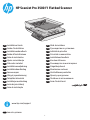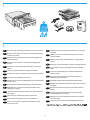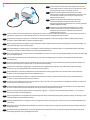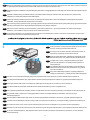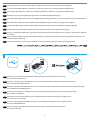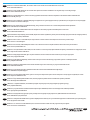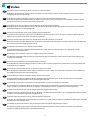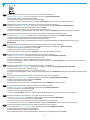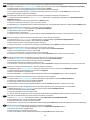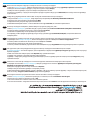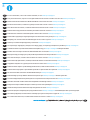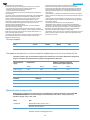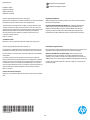HP ScanJet Pro 3500 f1 Flatbed Scanner Installatie gids
- Categorie
- Externe harde schijven
- Type
- Installatie gids

1
EN
Installation Guide
FR
Guide d'installation
DE
Installationshandbuch
IT
Guida all'installazione
ES
Guía de instalación
HR
Upute za instalaciju
CS
Průvodce instalací
DA
Installationsvejledning
NL
Installatiehandleiding
FI
Asennusopas
EL
Οδηγός εγκατάστασης
HU
Telepítési útmutató
NO
Installasjonsveiledning
PL
Instrukcja instalacji
PT
Guia de instalação
RO
Ghid de instalare
RU
Руководство по установке
SK
Inštalačná príručka
SL
Priročnik za namestitev
SV
Installationshandbok
TR
Kurulum Kılavuzu
BG
Ръководство за инсталиране
ET
Paigaldusjuhend
LT
Montavimo vadovas
LV
Uzstādīšanas pamācība
KK
Орнату нұсқаулығы
UK
Посібник зі встановлення
CA
Guia d'instal·lació
AR
HP ScanJet Pro 3500 f1 Flatbed Scanner
www.hp.com/support
ES
Lea esto primero

2013 Hewlett-Packard Development Company, L.P.
HP COLOR LASERJET ENTERPRISE
FLOW MFP XXXX
www.hp.com
2013 Hewlett-Packard Development Company, L.P.
HP COLOR LASERJET ENTERPRISE
FLOW MFP XXXX
www.hp.com
2013 Hewlett-Packard Development Company, L.P.
HP COLOR LASERJET ENTERPRISE
FLOW MFP XXXX
www.hp.com
2013 Hewlett-Packard Development Company, L.P.
HP COLOR LASERJET ENTERPRISE
FLOW MFP XXXX
www.hp.com
5.58 kg
12.3 lb
2
1
2
EN
Remove all tape and packing material from outside the scanner.
FR
Retirez le ruban adhésif et les matériaux d'emballage présents à
l'extérieur du scanner.
DE
Entfernen Sie alle Klebestreifen und das Verpackungsmaterial
außen am Scanner.
IT
Rimuovere tutto il nastro e il materiale di imballaggio dallo
scanner.
ES
Retire toda la cinta y el material de embalaje del exterior del
escáner.
HR
Uklonite svu traku i ambalažu s vanjske strane skenera.
CS
Zvnější strany skeneru odstraňte všechny pásky abalicí materiál.
DA
Fjern al tape og emballage fra scanneren.
NL
Verwijder de tape en het verpakkingsmateriaal van de buitenkant
van de scanner.
FI
Poista skannerin ympäriltä kaikki teippi ja pakkausmateriaali.
EL
Αφαιρέστε όλες τις ταινίες και τα υλικά συσκευασίας από το
εξωτερικό του σαρωτή.
HU
Távolítson el minden ragasztószalagot és csomagolóanyagot a
lapolvasóról.
NO
Fjern all tape og emballasje fra utsiden av skanneren.
PL
Usuń ze skanera wszystkie taśmy i części opakowania.
PT
Remova todas as tas e o material de embalagem da parte
externa do scanner.
RO
Îndepărtați benzile și materialele de ambalare de pe exteriorul
scanerului.
RU
Снимите все ленты и упаковочный материал с внешней
стороны сканера.
SK
Odstráňte všetky pásky a baliaci materiál z vonkajšej strany
skenera.
SL
Odstranite ves trak in embalažo z zunanjosti optičnega bralnika.
SV
Ta bort all tejp och allt förpackningsmaterial från skannerns
utsida.
TR
Tarayıcının dış yüzündeki bant ve ambalaj malzemelerinin
tamamını çıkarın.
BG
Отстранете всички ленти и опаковъчни материали от
външната страна на скенера.
ET
Eemaldage skanneri ümbert kleeplindid ja pakkematerjal.
LT
Nuimkite visas skaitytuvo išorėje esančias juosteles ir pakavimo
medžiagas.
LV
Noņemiet visas lentes un iesaiņojamo materiālu no skenera
ārpuses.
KK
Сканердің сыртындағы барлық таспалар мен орауыш
материалдарды алып тастаңыз.
UK
Видаліть усі стрічки та пакувальні матеріали з зовнішньої
частини сканеру.
CA
Traieu tota la cinta i tot el material d'embalatge de l'escàner.
AR

3
3
EN
Connect the power cable to the power supply and connect the
power supply cable into a power outlet or surge protector. Check
that the green LED on the power supply case is on.
FR
Branchez le câble à l'alimentation puis branchez le câble
d'alimentation à une prise ou à un dispositif de protection contre
les surtensions. Vériez que le voyant vert situé sur le bloc
d'alimentation est allumé.
DE
Schließen Sie das Netzkabel am Netzteil an und stecken
Sie das Netzteilkabel in eine Netzsteckdose oder einen
Überspannungsschutz. Vergewissern Sie sich, dass die grüne LED
am Netzteilgehäuse leuchtet.
IT
Collegare il cavo di alimentazione all'alimentatore e quindi
collegare l'alimentatore a una presa di alimentazione o una
protezione da sovratensione. Controllare che il LED verde
dell'alimentatore sia acceso.
ES
Conecte el cable a la fuente de alimentación y, seguidamente, enchufe el cable de la fuente de alimentación a un tomacorriente o protector de
sobrevoltaje. Compruebe que el indicador LED verde de la carcasa del sistema de alimentación esté encendido.
HR
Spojite kabel za napajanje s napajanjem, a zatim kabel za napajanje priključite u utičnicu ili u uređaj za zaštitu od nagle promjene napona.
Provjerite je li zelena LED žaruljica na kućištu napajanja upaljena.
CS
Připojte napájecí kabel ke zdroji napájení apoté připojte kabel zdroje napájení kelektrické zásuvce nebo přepěťové ochraně. Zkontrolujte, zda
svítí zelená dioda LED na krytu zdroje napájení.
DA
Sæt strømledningen i strømforsyningen, og sæt kablet fra strømforsyningen i en stikkontakt eller et overspændingsbeskyttet strømudtag.
Kontroller, at den grønne lysdiode/indikator på strømforsyningskabinettet lyser.
NL
Steek de stroomkabel in de voeding en steek de voedingskabel in het stopcontact of een overspanningsbeveiliging. Controleer of de groene LED
op de voedingskast brandt.
FI
Liitä virtajohto verkkolaitteeseen ja verkkolaitteen johto pistorasiaan tai ylijännitesuojaan. Varmista, että verkkolaitteen kotelon vihreä
merkkivalo palaa.
EL
Συνδέστε το καλώδιο τροφοδοσίας στο τροφοδοτικό και στην πρίζα ή σε μια συσκευή προστασίας από μεταπτώσεις ρεύματος. Ελέγξτε ότι η
πράσινη ενδεικτική λυχνία που υπάρχει πάνω στο τροφοδοτικό είναι αναμμένη.
HU
Csatlakoztassa a tápkábelt a tápegységhez, majd csatlakoztassa a tápkábelt egy fali aljzathoz vagy túlfeszültség-védelmi eszközhöz.
Ellenőrizze, hogy a tápegység dobozán levő zöld LED-es jelzőfény világít-e.
NO
Koble strømkabelen til strømforsyningsenheten og koble kabelen til strømforsyningsenheten til et strømuttak eller overspenningsvern.
Kontroller at den grønne lampen på strømforsyningsboksen lyser.
PL
Podłącz przewód zasilania do zasilacza, a następnie przewód zasilacza podłącz do gniazda zasilania lub do listwy przeciwprzepięciowej.
Sprawdź, czy świeci zielona dioda na obudowie zasilacza.
PT
Conecte a fonte de alimentação ao cabo correspondente e conecte esse cabo a uma tomada elétrica ou estabilizador. Verique se o LED verde
na caixa da fonte de alimentação está aceso.
RO
Conectați cablul de alimentare la sursa de alimentare și conectați cablul sursei de alimentare la o priză de alimentare sau la un dispozitiv de
protecție la supratensiune. Vericați dacă LED-ul verde de pe cutia sursei de alimentare este aprins.
RU
Подключите шнур питания одним концом к блоку питания, а другим — к розетке или сетевому фильтру. Убедитесь, что на корпусе
блока питания горит зеленый индикатор.
SK
Zapojte napájací kábel do napájacieho zdroja a kábel napájacieho zdroja do elektrickej zásuvky alebo prepäťovej ochrany. Skontrolujte, či svieti
zelená dióda LED na skrinke napájacieho zdroja.
SL
Priključite napajalni kabel na vir napajanja in nato še na električno vtičnico ali prenapetostno zaščito. Preverite, ali na ohišju napajalnika sveti
zelena lučka.
SV
Anslut ena änden av strömsladden till strömkällan och den andra i ett eluttag eller strömskydd. Kontrollera att den gröna indikatorlampan på
nätaggregatet lyser.
TR
Güç kablosunu güç kaynağına bağlayın ve güç kaynağı kablosunu bir elektrik prizine veya aşırı gerilim koruyucusuna bağlayın. Güç kaynağı
kutusundaki yeşil LED'in yanıp yanmadığını kontrol edin.

1
OK
1
2
2
4
4
EN
If the green LED is on, plug the power supply into the back of the
device (1) and then press the Power button (2).
FR
Si le voyant vert est allumé, branchez l'alimentation au dos de
l'appareil (1) puis appuyez sur le bouton Power(2).
DE
Wenn die grüne LED leuchtet, schließen Sie das Netzteil auf der
Rückseite des Geräts (1) an. Drücken Sie dann die Netztaste (2).
IT
Se il LED verde è acceso, collegare l'alimentatore alla parte
posteriore del dispositivo (1) e quindi premere il pulsante di
alimentazione (2).
ES
Si el indicador LED verde está encendido, conecte la fuente de
alimentación en la parte posterior del dispositivo (1) y pulse el
botón de encendido (2).
HR
Ako je zelena LED žaruljica upaljena, napajanje priključite na
stražnju stranu skenera (1), a zatim pritisnite gumb napajanja (2).
CS
Pokud se rozsvítí zelená kontrolka LED, připojte zdroj napájení kzadní straně zařízení (1) aposléze stiskněte tlačítko napájení (2).
DA
Hvis den grønne LED-indikator lyser, skal du tilslutte strømforsyningen på bagsiden af enheden (1) og trykke på tænd/sluk-knappen (2).
NL
Als de groene LED brandt steekt u de voeding in de achterzijde van het apparaat (1) en drukt u op de aan-uitknop (2).
FI
Jos vihreä merkkivalo palaa, kytke verkkolaite laitteen takaosan liitäntään (1) ja paina virtapainiketta (2).
EL
Εάν η πράσινη λυχνία LED είναι αναμμένη, συνδέστε το τροφοδοτικό στην πίσω πλευρά της συσκευής (1) και πατήστε το κουμπί λειτουργίας (2).
HU
Ha a zöld LED világít, csatlakoztassa a tápegység kábelét az eszköz (1) hátulján található csatlakozóhoz, majd nyomja meg a
bekapcsológombot (2).
NO
Hvis den grønne indikatorlampen lyser, kobler du strømforsyningsenheten til baksiden av enheten (1) og trykker på På/Av-knappen (2).
PL
Jeśli zielona kontrolka LED jest zapalona, podłącz zasilacz do tylnej części urządzenia (1), a następnie naciśnij przycisk Power (Zasilanie) (2).
PT
Se o LED verde estiver aceso, conecte a fonte de alimentação à parte de trás do dispositivo (1) e pressione o botão Liga/desliga (2).
RO
Dacă LED-ul verde este aprins, introduceți sursa de alimentare în partea din spate a dispozitivului (1) și apoi apăsați pe butonul de alimentare (2).
RU
Если горит зеленый индикатор, подсоедините кабель блока питания к разъему на задней панели устройства (1), а затем нажмите
кнопку питания (2).
BG
Включете захранващия кабел в адаптера, след което включете кабела на адаптера в електрически контакт или в устройство за защита
от пренапрежение. Проверете дали зеленият LED индикатор на корпуса на адаптера свети.
ET
Ühendage toitejuhe toiteallikasse ning toiteallika juhe pistikupessa või liigpingepiirikusse. Kontrollige, kas roheline LED-tuli toiteploki korpusel
põleb.
LT
Prijunkite maitinimo laidą prie maitinimo šaltinio ir prijunkite maitinimo laidą prie maitinimo lizdo arba apsaugos nuo įtampos šuolių.
Patikrinkite, ar šviečia žalia maitinimo bloko LED lemputė.
LV
Pievienojiet barošanas kabeli barošanas avotam un savienojiet barošanas kabeli ar strāvas kontaktligzdu vai pārsprieguma aizsargierīci.
Pārbaudiet, vai deg zaļā LED diode uz barošanas avota korpusa.
KK
Қуат сымын қуат беру құралына қосып, қуат беру құралын электр розеткасына немесе кернеу ауытқуынан қорғау құралына жалғаңыз.
Қуат беру сымындағы жасыл жарық шығарғыш диодтың қосылу болуын тексеріңіз.
UK
Підключіть кабель живлення до блока живлення, а кабель блока живлення— до розетки живлення чи стабілізатора напруги.
Впевніться, що зелений світлодіод на корпусі блока живлення світиться.
CA
Connecteu el cable elèctric a la font d'alimentació i el cable de la font d'alimentació a l'endoll o al protector de sobretensió. Comproveu que
l'indicador LED verd de la font d'alimentació estigui encès.
AR

5
5
EN
Windows®: Do not connect the USB cable until prompted during the software installation in the next step.
OS X: Connect the USB cable now.
5
FR
Windows®: ne branchez pas le câble USB tant que vous n'y êtes pas invité durant l'installation du logiciel à l'étape suivante.
OS X: branchez le câbleUSB maintenant.
5
DE
Windows®: Schließen Sie das USB-Kabel erst an, wenn Sie während der Softwareinstallation im nächsten Schritt dazu aufgefordert werden.
OSX: Schließen Sie das USB-Kabel jetzt an.
5
IT
Windows®: Non collegare il cavo USB nché non viene richiesto durante l'installazione del software nel passaggio successivo.
OS X: collegare il cavo USB ora.
5
ES
Windows®: No conecte el cable USB hasta que se le indique durante la instalación del software en el siguiente paso.
OS X: conecte ahora el cable USB.
5
HR
Windows®: nemojte priključivati USB kabel dok vas se na to ne uputi tijekom instalacije softvera u sljedećem koraku.
OS X: sada priključite USB kabel.
5
CS
Windows®: Nepřipojujte kabel USB, dokud ktomu nebudete vyzváni vdalším kroku při instalaci softwaru.
OS X: Připojte kabel USB.
5555555555
SK
Ak zelená dióda LED svieti, zapojte napájací zdroj do zadnej časti zariadenia (1) a potom stlačte tlačidlo napájania (2).
5
SL
Če sveti zelena lučka LED, priključite vir napajanja na zadnjo stran naprave (1) in nato pritisnite gumb za vklop/izklop (2).
5
SV
Om den gröna LED-lampan lyser, ansluter du strömsladden på baksidan av enheten (1) och trycker på strömbrytaren (2).
5
TR
Yeşil LED yanıyorsa, güç kaynağını yeniden aygıta takın (1) ve ardından Güç düğmesine basın (2).
5
BG
Ако зеленият LED индикатор свети, включете захранващия кабел отзад в устройството (1), след което натиснете бутона на захранването (2).
5
ET
Kui roheline LED-tuli põleb, ühendage toiteallikas seadme tagaküljel olevasse pistmikku (1) ja vajutage siis toitenuppu (2).
5
LT
Jei šviečia žalia LED lemputė, prijunkite maitinimo šaltinį prie galinės įrenginio dalies (1) ir paspauskite maitinimo mygtuką (2).
5
LV
Ja zaļā LED diode deg, pievienojiet barošanas avotu ierīces aizmugurē (1) un pēc tam nospiediet strāvas pogu (2).
5
KK
Жасыл түсті диод шамы жанып тұрса, қуат беру құралын құрылғының артқы жағындағы ұяға (1) қосыңыз, одан кейін Қуат түймешігін
(2) басыңыз.
5
UK
Якщо зелений світлодіод на корпусі блока живлення світиться, підключіть блок живлення до порту на задній панелі пристрою (1) та
натисніть кнопку живлення (2).
5
CA
Si el LED verd està encès, connecteu la font d'alimentació a la part posterior de l'aparell (1) i polseu el botó d'engegada (2).
5
AR
5

6
DA
Windows®: Tilslut ikke USB-kablet, før du bliver bedt om det under softwareinstallationen i næste trin.
OS X: Tilslut USB-kablet nu.
NL
Windows®: Sluit de USB-kabel pas aan wanneer hier tijdens de software-installatie in de volgende stap om wordt gevraagd.
OS X: Sluit de USB-kabel nu aan.
FI
Windows®: älä liitä USB-johtoa, ennen kuin sinua pyydetään seuraavassa vaiheessa ohjelmiston asennuksen aikana tekemään niin.
OS X: liitä USB-johto nyt.
EL
Windows®: Μην συνδέσετε το καλώδιο USB μέχρι να εμφανιστεί το σχετικό μήνυμα κατά την εγκατάσταση του λογισμικού στο επόμενο βήμα.
OS X: Συνδέστε το καλώδιο USB τώρα.
HU
Windows®: Ne csatlakoztassa az USB-kábelt addig, amíg a rendszer nem kéri erre a szoftvertelepítés következő lépésében.
OS X: Csatlakoztassa az USB-kábelt.
NO
Windows®: Ikke koble til USB-kabelen før du får beskjed om det under programvareinstallasjonen i neste trinn.
OS X: Koble til USB-kabelen nå.
PL
System Windows®: Nie podłączaj przewodu USB, dopóki nie zostanie wyświetlony monit podczas instalacji oprogramowania (w następnym kroku).
System OS X: Teraz podłącz kabel USB.
PT
Windows®: Não conecte o cabo USB até que seja solicitado a fazê-lo durante a instalação do software na próxima etapa.
OS X: Conecte o cabo USB agora.
RO
Windows®: Nu conectați cablul USB până când nu vi se solicită acest lucru în timpul instalării software-ului de la pasul următor.
OS X: Conectați cablul USB acum.
RU
Windows®: не подключайте кабель USB, пока не появится соответствующее приглашение во время установки ПО на следующем этапе.
OS X. Подключите кабель USB сейчас.
SK
Windows®: Nepripájajte kábel USB, kým sa počas inštalácie softvéru v ďalšom kroku nezobrazí výzva na jeho pripojenie.
OS X: Teraz pripojte kábel USB.
SL
Windows®: kabla USB ne priključujte, dokler niste k temu pozvani med namestitvijo programske opreme v naslednjem koraku.
OS X: priključite kabel USB.
SV
Windows®: Anslut inte USB-kabeln förrän du blir ombedd att göra det i nästa steg av programvaruinstallationen.
OS X: Anslut USB-kabeln nu.
TR
Windows®: Sonraki adımda yazılım yüklemesi sürecinde istenene kadar USB kablosunu bağlamayın.
OS X: USB kablosunu şimdi bağlayın.
BG
Windows®: Не включвайте USB кабела, докато не получите подкана по време на инсталирането на софтуера в следващата стъпка.
OS X: Свържете USB кабела сега.
ET
Windows®: Ärge ühendage USB-kaablit enne, kui seda järgmises punktis tarkvara installimise ajal teha palutakse.
OS X: ühendage nüüd USB-kaabel.
LT
„Windows®“: nejunkite USB laido, kol nebūsite paraginti tai padaryti per kitą etapą diegiant programinę įrangą.
OS X: prijunkite USB laidą.
LV
Windows®: programmatūras instalēšanas laikā nepievienojiet USB kabeli, kamēr tas netiek pieprasīts nākamajā darbībā.
OS X: tagad pievienojiet USB kabeli.
KK
Windows®: бағдарламалық құралды орнату кезінде келесі қадамда нұсқау берілгенге дейін USB кабелін жалғамаңыз.
OS X: USB кабелін қазір жалғаңыз.
UK
Windows®: не підключайте USB-кабель, доки не відобразиться запит під час установлення програмного забезпечення у наступному кроці.
OС X: Під’єднайте кабель USB.
CA
Windows®: no connecteu el cable USB ns que se us demani durant la instal·lació del programari al pas següent.
OS X: Connecteu el cable USB ara.
AR

7
6
EN
1. Install the scanner software from the CD. Follow the on-screen instructions.
2. Install the optional Windows software (HP Scan, Readiris Pro for OCR, Cardiris for business cards, and PaperPort for personal document
management) from their respective CDs.
6
FR
1. Installation du logiciel d'installation du scanner à l'aide du CD. Suivez les instructions aichées à l'écran.
2. Installez le logiciel optionnel Windows (HP Scan, Readiris Pro pour la ROC, Cardiris pour les cartes professionnelles, et PaperPort pour la
gestion des documents personnels) à l'aide de leurs CD respectifs.
6
DE
1.Installieren Sie die Scannersoftware von der CD. Befolgen Sie die angezeigten Anweisungen.
2. Installieren Sie die optionale Windows-Software (HP Scan, Readiris Pro für OCR, Cardiris für Visitenkarten und PaperPort zum Verwalten
persönlicher Dokumente) von den jeweiligen CDs.
6
IT
1. Installare il software dello scanner dal CD. Seguire le istruzioni visualizzate.
2. Installare il software Windows opzionale (HP Scan, Readiris Pro per il riconoscimento ottico dei caratteri, Cardiris per i biglietti da visita e
PaperPort per la gestione dei documenti personali) dai rispettivi CD.
6
ES
1. Instale el software del escáner desde el CD. Siga las instrucciones que se muestran en la pantalla.
2. Instale el software opcional de Windows (HP Scan, Readiris Pro para OCR, Cardiris para tarjetas de negocio y PaperPort para administración
de documentos personales) desde sus respectivos CD.
6
HR
1. Instalirajte softver skenera s CD-a. Slijedite upute na zaslonu.
2. Instalirajte dodatni softver za Windows (HP Scan, Readiris Pro za OCR, Cardiris za posjetnice i PaperPort za upravljanje osobnim
dokumentima) s odgovarajućih CD.iva.
6
CS
1. Nainstalujte software skeneru zdisku CD. Postupujte podle pokynů na obrazovce.
2. Z disků CD si nainstalujte volitelný software pro systém Windows (HP Scan, Readiris Pro na OCR, Cardiris na navštívenky a PaperPort pro
osobní správu dokumentů).
DA
1. Installer scannersoftwaren fra cd’en. Følg vejledningen på skærmen.
2. Installer Windows-softwaren (HP Scan, Readiris Pro til OCR, Cardiris til visitkort og PaperPort til administration af personlige dokumenter)
fra de respektive cd’er (tilbehør).
6
NL
1. Installeer de scannersoftware vanaf de cd. Volg de instructies op het scherm.
2. Installeer de optionele Windows software (HP Scan, Readiris Pro voor OCR, Cardiris voor visitekaartjes en PaperPort voor het beheren van
persoonlijke documenten) van de respectievelijke cd’s.
6
FI
1. Asenna skannerin ohjelmisto CD-levyltä. Noudata näyttöön tulevia ohjeita.
2. Asenna valinnainen Windows-ohjelmisto (HP Scan, Readiris Pro tekstintunnistusta varten, Cardiris käyntikortteja varten ja PaperPort
henkilökohtaisten asiakirjojen hallintaa varten) asianmukaiselta CD-levyltä.
6
EL
1. Εγκαταστήστε το λογισμικό του σαρωτή από το CD. Ακολουθήστε τις οδηγίες που εμφανίζονται στην οθόνη.
2. Εγκαταστήστε τις προαιρετικές εφαρμογές λογισμικού για Windows (HP Scan, Readiris Pro για οπτική αναγνώριση χαρακτήρων (OCR),
Cardiris για σάρωση επαγγελματικών καρτών και PaperPort για διαχείριση προσωπικών εγγράφων) από τα αντίστοιχα CD τους.
6
HU
1. Telepítse a lapolvasó szoftverét a CD-ről. Kövesse a képernyőn megjelenő utasításokat.
2. Telepítse a választott Windows szoftvert (HP Scan, Readiris Pro optikai karakterfelismerő (OCR), I.R.I.S. névjegykártyákhoz használt Cardiris
és PaperPort személyi dokumentumkezelő) a megfelelő CD-ről.
6
NO
1. Installer skannerprogramvaren fra CD-en. Følg instruksjonene på skjermen.
2. Installer den valgfrie Windows-programvaren (HP Scan, Readiris Pro for OCR, Cardiris for visittkort og PaperPort for håndtering av personlige
dokumenter) fra deres respektive CD-er.
6
PL
1. Zainstaluj oprogramowanie skanera z płyty CD. Postępuj zgodnie z instrukcjami wyświetlanymi na ekranie.
2. Zainstaluj opcjonalne oprogramowanie dla systemu Windows (HP Scan, Readiris Pro do OCR, Cardiris do wizytówek czy PaperPort do
zarządzania osobistymi dokumentami) z odpowiednich dysków CD.
666666666666666

8
PT
1. Instale o software do scanner usando o CD. Siga as instruções na tela.
2. Instale o software Windows opcional (HP Scan, Readiris Pro para OCR, Cardiris para cartões de visita e PaperPort para gerenciamento de
documentos pessoais) a partir de seus respectivos CDs.
RO
1. Instalați software-ul scanerului de pe CD. Urmaţi instrucţiunile de pe ecran.
2. Instalați programele software opționale Windows (HP Scan, Readiris Pro pentru OCR, Cardiris pentru cărțile de vizită și PaperPort pentru
gestionarea documentelor personale) de pe CD-urile lor.
RU
1. Установите ПО сканера с компакт-диска. Следуйте инструкциям на экране.
2. Установите дополнительное ПО для Windows (HP Scan, Readiris Pro для оптического распознавания символов, Cardiris для обработки
визитных карточек и PaperPort для работы с персональными документами) с помощью компакт-дисков.
SK
1. Nainštalujte softvér skenera z disku CD. Postupujte podľa pokynov na obrazovke.
2. Nainštalujte voliteľný softvér pre Windows (HP Scan, Readiris Pro pre OCR, Cardiris pre vizitky a PaperPort pre osobný manažment dokumen-
tov) z príslušných CD.
SL
1. Namestite programsko opremo optičnega bralnika sCD-ja. Upoštevajte navodila na zaslonu.
2. Z ustreznih CD-jev namestite izbirno programsko opremo Windows (HP Scan, Readiris Pro za optično prepoznavanje znakov, Cardiris za
vizitke, in PaperPort za upravljanje osebnih dokumentov).
SV
1. Installera skannerprogramvaran från cd-skivan. Följ instruktionerna på skärmen.
2. Installera den valfria Windows-programvaran (HP Scan, Readiris Pro för OCR, Cardiris för företagskort och PaperPort för hantering av per-
sonliga dokument) från respektive CD-skiva.
TR
1. CD’den tarayıcı yazılımını yükleyin. Ekrandaki yönergeleri izleyin.
2. İsteğe bağlı Windows yazılımlarını (HP Scan, OCR için Readiris Pro, Kartvizitler için Cardiris ve kişisel belge yönetimi için PaperPort) ilgili
CD’lerinden yükleyin.
BG
1. Инсталирайте софтуера за скенера от CD диска. Следвайте инструкциите на екрана.
2. Инсталирайте допълнителния софтуер за Windows (HP Scan, Readiris Pro за OCR, Cardiris за визитни картички и PaperPort управление
на лични документи) от съответните им CD дискове.
ET
1. Installige tarkvara CD-lt. Järgige ekraanil kuvatavaid juhiseid.
2. Paigaldage valikuline Windowsi tarkvara (HP Scan, Readiris Pro OCR-i jaoks, Cardiris visiitkaartide jaoks ja PaperPort isikliku dokumendihal-
duse jaoks) vastavatelt CD-delt.
LT
1. Įdiekite CD esančią skaitytuvo programinę įrangą. Vadovaukitės ekrane pateikiamais nurodymais.
2. Iš atitinkamų kompaktinių diskų įdiekite papildomą „Windows“ programinę įrangą („HP Scan“, „Readiris Pro“ – optiniam simbolių atpažinimui
(OCR), „Cardiris“ – vizitinėms kortelėms ir „PaperPort“ – asmeninių dokumentų tvarkymui).
LV
1. Instalējiet skenera programmatūru no kompaktdiska. Izpildiet ekrānā redzamās instrukcijas.
2. Instalējiet papildu Windows programmatūru (HP Scan, OCR paredzēto Readiris Pro, Cardiris vizītkartēm un PaperPort personīgo dokumentu
pārvaldībai), izmantojot attiecīgos kompaktdiskus.
KK
1. Ықшам дискіден сканердің бағдарламалық құралын орнатыңыз. Экрандағы нұсқауларды орындаңыз.
2. Қосымша Windows бағдарламалық құралдарын (OCR үшін HP Scan, Readiris Pro, бизнес карталары үшін Cardiris және жеке
құжаттарды басқару үшін PaperPort) ықшам дисктерден орнатыңыз.
UK
1. Інсталюйте програмне забезпечення сканера з компакт-диска. Дотримуйтеся вказівок на екрані.
2. Установіть додаткове програмне забезпечення для Windows (HP Scan, Readiris Pro для оптичного розпізнавання символів (OCR),
Cardiris для візитівок та PaperPort для керування персональними документами) із відповідних компакт-дисків.
CA
1. Instal·leu el programari de l’escàner des del CD. Seguiu les instruccions de la pantalla.
2. Instal·leu el programari opcional de Windows (HP Scan, Readiris Pro per al reconeixement òptic de caràcters, Cardiris per a les targetes de
visita i PaperPort per a la gestió de documents personals) des dels CD respectius.
AR

9
7
EN
Download and install the scanner software for your Mac from www.hp.com/support.
1. Go to www.hp.com/support, select the country/region, and then click Drivers & Downloads.
2. Enter a product name or number and then click Go.
3. Select the Driver language, and then select an operating system.
4. In the Driver – Product Installation Software area click the Download button next to the driver package to download.
7
FR
Téléchargez et installez le logiciel de numérisation pour votre Mac sur www.hp.com/support.
1. Rendez-vous sur www.hp.com/support, sélectionnez votre pays/région, puis cliquez sur Pilotes et téléchargements.
2. Entrez une référence ou un numéro de produit puis cliquez sur Aller.
3. Sélectionnez la langue du pilote, puis choisissez un système d’exploitation.
4. Dans le champ Pilote – Logiciel d’installation du produit, cliquez sur le bouton Télécharger à côté du pack de pilote à télécharger.
7
DE
Laden Sie die Scannersoftware für Ihren Mac unter www.hp.com/support herunter und installieren Sie diese.
1. Rufen Sie www.hp.com/support auf. Wählen Sie das Land/die Region aus und klicken Sie auf Treiber & Downloads.
2. Geben Sie einen Produktnamen und eine Produktnummer ein und klicken Sie auf Los.
3. Wählen Sie die Sprache für den Treiber und dann ein Betriebssystem aus.
4. Klicken Sie im Bereich „Treiber-Produktinstallations-Software" neben dem Treiberpaket, das heruntergeladen werden soll, auf
Herunterladen.
7
IT
Scaricare e installare il software dello scanner per Mac dalla pagina all’indirizzo www.hp.com/support.
1. Visitare www.hp.com/support, selezionare il proprio paese/area geograca, quindi fare clic su Driver e download.
2. Inserire il nome o il numero del prodotto e fare clic su Vai.
3. Selezionare la lingua del driver e un sistema operativo.
4. Nella sezione Driver, fare clic sul pulsante Download accanto al pacchetto di driver da scaricare.
7
ES
Descargue e instale el programa del escáner para su Mac desde www.hp.com/support.
1. Vaya a www.hp.com/support, seleccione el país/la región y luego haga clic en Controlador y descargas.
2. Escriba el nombre del producto o número y luego haga clic en Ir.
3. Seleccione el idioma del controlador y luego seleccione el sistema operativo.
4. En el área del Controlador - Software de instalación del producto, haga clic en el botón Descargar que se encuentra al lado del paquete del
controlador para descargas.
7
HR
Preuzmite softver skenera za Mac sa stranice www.hp.com/support i instalirajte ga.
1. Otvorite stranicu www.hp.com/support, odaberite državu ili regiju, a zatim kliknite Upravljački programi i preuzimanja.
2. Unesite naziv ili broj proizvoda, a zatim kliknite Idi.
3. Odaberite jezik upravljačkog programa, a zatim operacijski sustav.
4. U području Upravljački program – softver za instalaciju proizvoda kliknite gumb Preuzimanje pokraj paketa upravljačkih programa koji želite
preuzeti.
7
CS
Software skeneru pro systém Mac si stáhněte a nainstalujte ze stránky www.hp.com/support.
1. Přejděte na www.hp.com/support, vyberte zemi/oblast a potom klikněte na Soubory ke stažení a ovladače.
2. Zadejte název nebo číslo produktu a klepněte na Vyhledat.
3. Vyberte jazyk ovladače a operační systém.
4. V části Ovladač – Software pro instalaci produktu klikněte na tlačítko Stáhnout vedle názvu ovladače.
7
DA
Hent og installer scannersoftwaren til din Mac-computer via www.hp.com/support.
1. Gå til www.hp.com/support, vælg land/område, og klik derefter på Drivere og downloads.
2. Indtast et produktnavn, og klik derefter på Gå.
3. Vælg driverens sprog og dit operativsystem.
4. Klik på knappen Download under Driver – Software til produktinstallation ud for den driverpakke, du ønsker at downloade.
7
NL
Download en installeer de scannersoftware voor uw Mac van www.hp.com/support.
1. Ga naar www.hp.com/support, selecteer het land/regio en klik vervolgens op Drivers & Downloads.
2. Voer een productnaam of productnummer in en klik op Gaan.
3. Selecteer de taal van de Driver language en selecteer vervolgens een besturingssysteem.
4. In het deel Driver – Software voor productinstallatie klikt u op de knop Downloaden naast het te downloaden driverpakket.
7
FI
Lataa ja asenna skanneriohjelmisto Mac-tietokoneelle osoitteesta www.hp.com/support.
1. Siirry osoitteeseen www.hp.com/support, valitse maa tai alue ja sen jälkeen Ohjaimet ja lataukset.
2. Anna tuotteen nimi tai tuotenumero ja valitse Siirry.
3. Valitse ohjaimen kieli ja sen jälkeen käyttöjärjestelmä.
4. Lataa valitsemalla Ohjain – tuotteen asennusohjelma -alueella olevan ohjainpakkauksen vierestä Lataa.
7777777777777777777

10
EL
Κατεβάστε και εγκαταστήστε το λογισμικό σαρωτή για Mac από τη διεύθυνση www.hp.com/support.
1. Μεταβείτε στη διεύθυνση www.hp.com/support, επιλέξτε χώρα/περιοχή και έπειτα επιλέξτε Προγράμματα οδήγησης & στοιχεία λήψης.
2. Πληκτρολογήστε ένα όνομα ή αριθμό προϊόντος και έπειτα πατήστε Έναρξη.
3. Επιλέξτε γλώσσα για το πρόγραμμα οδήγησης και έπειτα επιλέξτε λειτουργικό σύστημα.
4. Στην περιοχή “Πρόγραμμα οδήγησης – Λογισμικό εγκατάστασης προϊόντος”, κάντε κλικ στο κουμπί Λήψη δίπλα στο πακέτο του
προγράμματος οδήγησης που θέλετε να κατεβάσετε.
HU
Mac számítógép esetén töltse le a lapolvasó szoftverét a www.hp.com/support webhelyről, majd telepítse azt.
1. Látogasson el a következő webhelyre: www.hp.com/support, válassza ki az országot/régiót, majd kattintson az Illesztőprogramok és
letöltések lehetőségre.
2. Adja meg a termék nevét vagy számát, majd kattintson a Mehet gombra.
3. Válassza ki az illesztőprogram nyelvét, majd az operációs rendszert.
4. Az Illesztőprogram – Terméktelepítő szoftver területen az illesztőprogram-csomag letöltéséhez kattintson a mellette található Letöltés gombra.
NO
Last ned og installer Mac-programvaren for scanneren fra www.hp.com/support.
1. Gå til www.hp.com/support, velg land/område og klikk Drivere & nedlasting.
2. Angi produktnavn eller -nummer og klikk Ok.
3. Velg driverspråk og operativsystem.
4. I området for driver – programvare for produktinstallasjon, klikk på Last ned-knappen ved siden av driverpakken for å laste den ned.
PL
Pobierz i zainstaluj oprogramowanie skanera dla systemu Mac ze strony www.hp.com/support.
1. Przejdź na stronę www.hp.com/support, wybierz kraj/region, a następnie kliknij opcję Sterowniki i oprogramowanie.
2. Wprowadź nazwę lub numer produktu, a następnie kliknij opcję Przejdź.
3. Wybierz język sterownika, a następnie wybierz system operacyjny.
4. W obszarze Sterownik — oprogramowanie instalacyjne urządzenia kliknij przycisk Pobierz obok pakietu sterownika do pobrania.
PT
Baixe e instale o software do scanner para seu Mac a partir de www.hp.com/support.
1. Acesse www.hp.com/support, escolha o país/região e, em seguida, clique em Drivers e Downloads.
2. Digite o nome ou número de um produto e clique em Ok.
3. Selecione o idioma do driver e então selecione um sistema operacional.
4. Na área Driver – Software de instalação do produto, clique no botão Download próximo do pacote de driver para baixar.
RO
Descărcați și instalați software-ul scanerului pentru computerul dvs. Mac de la www.hp.com/support.
1. Accesați www.hp.com/support, selectați țara/regiunea, apoi faceți clic pe Drivere și descărcări.
2. Introduceți un nume sau un număr de produs și apoi faceți clic pe Accesare.
3. Selectați limba driverului și apoi selectați un sistem de operare.
4. Din zona Driver – Software de instalare produs faceți clic pe butonul Descărcare de lângă pachetul driverului pe care doriți să îl descărcați.
RU
Загрузите и установите ПО сканера для Mac с веб-сайта www.hp.com/support.
1. Перейдите по адресу www.hp.com/support, выберите страну и регион, а затем откройте раздел Драйверы и загрузки.
2. Укажите название или номер продукта и нажмите кнопку Перейти.
3. Выберите язык драйвера и требуемую ОС.
4. В разделе «Драйвер» — «Установочное ПО для продуктов» нажмите кнопку Загрузить рядом с пакетом драйверов.
SK
Prevezmite a nainštalujte softvér skenera pre svoj Mac z lokality www.hp.com/support.
1. Prejdite na lokalitu www.hp.com/support, vyberte krajinu/región a potom kliknite na položku Ovládače a preberanie.
2. Zadajte názov produktu alebo číslo a potom kliknite na Prejsť.
3. Vyberte jazyk ovládača a potom vyberte operačný systém.
4. V oblasti Ovládač – Softvér na inštaláciu produktu kliknite na tlačidlo Prevziať vedľa balíčka s ovládačom na prevzatie.
SL
S spletnega mesta www.hp.com/support prenesite in namestite programsko opremo optičnega bralnika za računalnik Mac.
1. Obiščite spletno mesto www.hp.com/support, izberite državo/regijo in kliknite Gonilniki in prenosi.
2. Vnesite ime ali številko izdelka in kliknite Pojdi.
3. Izberite jezik gonilnika in nato še operacijski sistem.
4. V območju »Gonilnik – programska oprema za namestitev izdelka« kliknite gumb Prenos ob paketu gonilnikov, ki ga želite prenesti.
SV
Ladda ned och installera skannerprogramvaran för Mac från www.hp.com/support.
1. Gå till www.hp.com/support, välj land/region och klicka sedan på Drivrutiner och nedladdningsbara ler.
2. Ange produktnamn eller -nummer och klicka sedan på Kör.
3. Välj språk för drivrutinen och välj sedan operativsystem.
4. I fältet Drivrutin – programvara för produktinstallation klickar du på knappen Ladda ned bredvid drivrutinspaketet för att starta nedladdningen.
TR
Mac’iniz için tarayıcı yazılımını www.hp.com/support adresinden indirip yükleyin.
1. www.hp.com/support adresine gidin, ülkeyi/bölgeyi seçin, sonra da Sürücüler ve İndirilenler’i tıklatın.
2. Bir ürün adı veya numarası girip Git’i tıklatın.
3. Sürücü dilini seçin, sonra da işletim sistemini seçin.
4. Sürücü – Ürün Yükleme Yazılımı alanında sürücü paketinin yanındaki İndir düğmesini tıklatıp indirin.

11
BG
Изтеглете и инсталирайте софтуера за скенера за своя Mac от www.hp.com/support.
1. Посетете www.hp.com/support, изберете държавата/региона, след което щракнете върху Драйвери и файлове за изтегляне.
2. Въведете името или номера на продукта, след което щракнете върху Напред.
3. Изберете езика на драйвера, след което изберете операционната система.
4. В областта за драйвер – софтуер за инсталиране на продукта щракнете върху бутона Download (Изтегляне) до пакета на драйвера,
за да изтеглите.
ET
Laadige alla ja paigaldage skanneri tarkvara Mac-arvuti jaoks veebiaadressilt www.hp.com/support.
1. Minge aadressile www.hp.com/support, valige riik/piirkond ja seejärel klõpsake Draiverid ja allalaaditavad üksused.
2. Sisestage toote nimi või number ja seejärel klõpsake Mine.
3. Valige draiveri keel ja seejärel valige operatsioonisüsteem.
4. Allalaadimiseks klõpsake draiveri – toote installitarkvara alal nuppu Laadi alla, mis asub draiveripaketi kõrval.
LT
Iš www.hp.com/support atsisiųskite ir įsidiekite skaitytuvo programinę įrangą savo „Mac“.
1. Eikite į www.hp.com/support, pasirinkite valstybę/ regioną, tuomet spauskite Drivers & Downloads (tvarkyklės ir atsisiuntimai).
2. Įveskite produkto pavadinimą arba numerį ir tuomet spauskite Go (eikite).
3. Pasirinkite tvarkyklės kalbą, tuomet pasirinkite operacinę sistemą.
4. Tvarkyklėje, produkto įdiegimo programinėje įrangos zonoje, spauskite mygtuką Download (atsisiųsti), esantį šalia atsisiunčiamo
tvarkyklės paketo.
LV
Lejupielādējiet un instalējiet savam Mac datoram paredzēto skenera programmatūru, kas pieejama vietnē www.hp.com/support.
1.Apmeklējiet vietni www.hp.com/support, atlasiet valsti/reģionu un pēc tam noklikšķiniet uz Draiveri un lejupielādes.
2.Ievadiet produkta nosaukumu vai numuru un pēc tam noklikšķiniet uz Aiziet!.
3.Atlasiet draivera valodu un pēc tam atlasiet operētājsistēmu.
4.Draivera-produkta instalēšanas programmatūras zonā noklikšķiniet uz pogas Lejupielādēt blakus lejupielādējamajai draiveru pakotnei.
KK
Mac құрылғысы үшін сканер бағдарламалық құралын www.hp.com/support мекенжайынан жүктеп алыңыз.
1. www.hp.com/support сілтемесін таңдаңыз, қажет елді/аймақты таңдаңыз және Драйверы и загрузки (Драйверлер және жүктеулер)
пәрменін таңдаңыз.
2. Өнім атын немесе өнім нөмірін теріңіз және Перейти (Өту) түймешігін басыңыз.
3. Драйвер тілін таңдаңыз, одан кейін амалдық жүйені таңдаңыз.
4. Драйвер – өнімді орнату бағдарламалық құрал аймағында жүктелетін драйвер бумасына жақын орналасқан Загрузка (Жүктеу)
түймешігін басыңыз.
UK
Завантажте з сайта www.hp.com/support та встановіть програмне забезпечення сканера для комп’ютера Mac.
1. Перейдіть за посиланням www.hp.com/support, виберіть країну/регіон та натисніть “Драйверы и материалы для загрузки”
(Драйвери та матеріали для завантаження).
2. Уведіть ім’я продукту або його номер та натисніть “Перейти”.
3. Виберіть мову встановлення драйвера та операційну систему.
4. Щоб завантажити потрібний драйвер, в області “Драйвер– ПО для установки устройств” (Драйвер– ПЗ для встановлення пристроїв)
натисніть кнопку “Загрузка” (Завантаження) поряд з пакетом драйвера.
CA
Descarregueu i instal·leu el programari de l’escàner des del vostre Mac a www.hp.com/support.
1. Aneu a www.hp.com/support, seleccioneu el país/regió i, a continuació, feu clic a Controladors i descàrregues.
2. Escriviu un nom o número de producte i feu clic a Vés.
3. Seleccioneu l’idioma del controlador i seleccioneu un sistema operatiu.
4. A la zona de Controlador – Programari d’instal·lació de producte, feu clic al botó Baixa al costat del paquet del controlador per descarregar-lo.
AR

12
8
EN
For more information, refer to the scanner User Guide, or visit www.hp.com/support.
FR
Pour plus d'informations, reportez vous au guide d'utilisation du scanner ou rendez-vous sur le site www.hp.com/support.
DE
Weitere Informationen nden Sie im Benutzerhandbuch zum Scanner oder unter www.hp.com/support
IT
Per ulteriori informazioni, consultare la guida per l'utente dello scanner o visitare www.hp.com/support.
ES
Para obtener más información, consulte el Manual del usuario del escáner o visite www.hp.com/support.
HR
Dodatne informacije potražite u korisničkom priručniku za skener ili na stranici www.hp.com/support.
CS
Další informace naleznete vuživatelské příručce skeneru nebo na adrese www.hp.com/support.
DA
Du kan få ere oplysninger i brugervejledningen til scanneren eller ved at gå ind på www.hp.com/support.
NL
Raadpleeg voor meer informatie de Gebruikersgids van uw scanner of ga naar www.hp.com/support.
FI
Lisätietoja on skannerin käyttöoppaassa ja osoitteessa www.hp.com/support.
EL
Για περισσότερες πληροφορίες, ανατρέξτε στον Οδηγό χρήσης του σαρωτή ή επισκεφτείτε τη διεύθυνση www.hp.com/support.
HU
További információ a lapolvasó felhasználói útmutatójában vagy a www.hp.com/support webhelyen található.
NO
Du nner mer informasjon i skannerens brukerhåndbok eller ved å besøke www.hp.com/support.
PL
Więcej informacji jest dostępnych w podręczniku użytkownika skanera lub pod adresem www.hp.com/support.
PT
Para mais informações, consulte o Guia do Usuário do scanner ou acesse www.hp.com/support.
RO
Pentru informații suplimentare, consultați manualul de utilizare al scanerului sau vizitați www.hp.com/support.
RU
Подробные сведения см. в руководстве пользователя или на сайте www.hp.com/support.
SK
Ďalšie informácie nájdete v používateľskej príručke skenera, alebo navštívte stránku www.hp.com/support.
SL
Dodatne informacije najdete v uporabniškem priročniku za optični bralnik ali na spletnem www.hp.com/support.
SV
Mer information nns i skannerns användarhandbok eller på www.hp.com/support.
TR
Daha fazla bilgi için tarayıcı Kullanıcı Kılavuzu'na başvurun veya www.hp.com/support adresini ziyaret edin.
BG
За повече информация вижте ръководството за потребителя на скенера или посетете www.hp.com/support.
ET
Lisateabe saamiseks vaadake skanneri kasutusjuhendit või külastage aadressi www.hp.com/support.
LT
Daugiau informacijos ieškokite skaitytuvo naudotojo vadove arba apsilankykite www.hp.com/support.
LV
Vairāk informācijas skatiet skenera lietotāja rokasgrāmatā vai vietnē www.hp.com/support.
KK
Қосымша ақпаратты пайдаланушы нұсқаулығынан немесе www.hp.com/support мекенжайындағы веб-тораптан қараңыз.
UK
Детальнішу інформацію можна знайти в посібнику користувача сканера або за адресою www.hp.com/support.
CA
Per a obtenir més informació, consulteu la Guia d'usuari de l'escàner o visiteuwww.hp.com/support.
AR

13
UK
Розміри виробу
агаВанириШанибилГатосиВбіриВ
HP ScanJet Pro 3500 f1 145 мм 387 мм 460 мм 5,58 кг
Споживана потужність, електротехнічні характеристики та акустична емісія
У режимі готовності або сну споживання енергії значно зменшується, що сприяє збереженню природних
ресурсів і зниженню витрати коштів, без впливу на продуктивність пристрою.
Джерело змінного
струму:
Сканування FB Двобічне сканування за допомогою
автоматичного подавача документів
300 т/д 600 т/д 300 т/д 600 т/д
110 В зм. струму 6,4 Вт 6,0 Вт 14,2 Вт 7,5 Вт
230 В зм. струму 6,8 Вт 6,3 Вт 12,4 Вт 8,4 Вт
мижеРяннелвиЖ кмиВунс .
110 В зм. струму 1,28 Вт 0,055 Вт
230 В зм. струму 1,29 Вт 0,073 Вт
Діапазон умов експлуатації
Живлення цього пристрою має здійснюватися сертифікованим джерелом живлення, позначеним
LPS
або
Limited Power Source
. Номінальна напруга блока живлення: 100–240 В~, вихідні параметри
постійного струму: 32 В, 1,56 A, 50 Вт.
сипОавзаН
Температура Використання сканера: від 10 °C до 35 °C
Зберігання: від –40 °C до 60 °C
Відносна вологість Використання сканера: від 15 % до 80 % без конденсації за температури 10–35 °C ()
Зберігання: до 90 % за температури 30–60 °C ()
www.hp.com/support
Важливі правила техніки безпеки
Прочитайте ці інструкції та виконуйте всі вказівки, які є на сканері.
• У цьому документі застереження та примітки означають:
◦ інструкції із запобігання тілесним ушкодженням;
◦ вказівки з убезпечення обладнання;
◦ примітки з важливими та корисними порадами щодо використання
цього продукту.
• Розмістіть сканер на такій відстані від комп’ютера, щоб з’єднувальний
кабель не був натягнутий. Не розташовуйте й не зберігайте сканер
надворі, поблизу джерел бруду чи пилу, води або тепла, а також
у місцях, де на нього можуть впливати удари, вібрація, висока
температура, надмірна волога, пряме сонячне світло, потужні джерела
світла, різкі перепади температурного режиму та вологості. Не
торкайтеся сканера мокрими руками.
• Використовуйте лише джерело живлення, тип якого відповідає
вказаному на етикетці продукту.
• Під’єднуючи сканер до комп’ютера чи іншого пристрою, перевірте
правильність розташування з’єднувачів. Кожен з’єднувач має лише одне
правильне положення. Якщо розмістити з’єднувач неправильно, це
може пошкодити обидва пристрої.
• Намагайтеся не під’єднувати сканер до контурів, від яких живляться
фотокопіювальні пристрої чи системи вентиляції, котрі постійно
вмикаються й вимикаються.
• Якщо для під’єднання сканера до системи програмування
використовується подовжувач, переконайтеся, що загальний
номінальний струм під’єднаних приладів не перевищує номінальний
струм подовжувача. Перевірте, чи загальний номінальний струм усіх
приладів, під’єднаних до розетки, не перевищує номінальний струм
самої розетки.
• Не розбирайте, не змінюйте й не намагайтеся самотужки полагодити
сканер, за винятком тих випадків, коли в посібнику наведено конкретні
інструкції.
• Не розміщуйте сторонні предмети в отворах пристрою, оскільки це
може спричинити коротке замикання. Остерігайтеся загрози ураження
електричним струмом.
• Якщо USB-рознім пошкоджено, замініть USB-кабель.
• Від’єднайте сканер і зверніться по допомогу до кваліфікованих
спеціалістів за таких обставин: усередину сканера потрапила рідина,
пристрій упав, його корпус було пошкоджено, сканер неправильно
функціонує, або помітні відхилення в його роботі. (Не під’єднуйте
деталей, не передбачених інструкцією з експлуатації.)
• Від’єднайте сканер, перш ніж його очищувати. Прилад можна чистити
лише за допомогою вологої ганчірки. Не використовуйте рідких або
аерозольних очисників.

14

15

16
© 2015 Copyright HP Development Company, L.P.
Reproduction, adaptation or translation without prior written permission
is prohibited, except as allowed under the copyright laws.
The information contained herein is subject to change without notice.
The only warranties for HP products and services are set forth in the
express warranty statements accompanying such products and services.
Nothing herein should be construed as constituting an additional
warranty. HP shall not be liable for technical or editorial errors or
omissions contained herein.
Edition 1, 9/2015
Trademark Credits
Windows® is a U.S. registered trademark of Microsoft Corporation.
Regulatory Information
Additional regulatory information about your scanner can be found in the
Warranty and Legal Guide.
Regulatory Model Identication Number: For regulatory identication
purposes your product is assigned a Regulatory Model Number. The
Regulatory Model Number for your product is SHNGD-1401-00. This
regulatory number should not be confused with the marketing name
(HP ScanJet Pro 3500 f1 Flatbed Scanner) or product number (L2741A).
www.hp.com
Informations réglementaires
Des informations légales supplémentaires concernant votre scanner sont
disponibles dans le guide de garantie et de dispositions légales.
Numéro d'identication de modèle légal: An de permettre son
identication sur le plan juridique, un numéro de modèle légal a été
attribué à votre produit. Le numéro de modèle légal de votre produit est
SHNGD-1401-00. Ce numéro légal est diérent de l'appellation marketing
(scanner de documents à plat HP ScanJet Pro 3500 f1) et du numéro du
produit (L2741A).
© 2015 Copyright HP Development Company, L.P.
La reproduction, l'adaptation ou la traduction sans autorisation écrite
préalable est interdite, sauf dans le cadre des lois sur le droit d'auteur.
Les informations contenues dans ce document peuvent être modiées
sans préavis.
Les seules garanties pour les produits et servicesHP sont décrites
dans les déclarations de garantie expresses accompagnant ces mêmes
produits et services. Les informations contenues dans ce document ne
constituent en aucun cas une garantie supplémentaire. HP ne pourra
être tenu responsable des erreurs ou omissions de nature technique ou
rédactionnelle qui pourraient subsister dans le présent document.
Édition 1, 9/2015
Crédits concernant les marques
Windows® est une marque déposée de Microsoft Corporation aux États-
Unis.
L2741-90018
*L2741-90018*
*L2741-90018*
Printed in China
Imprimé en Chine
Impreso en China
Impresso na China
Printed on recycled paper
Imprimé sur papier recyclé
Documenttranscriptie
HP ScanJet Pro 3500 f1 Flatbed Scanner EN FR DE IT ES HR CS DA NL FI EL HU NO PL PT Installation Guide Guide d'installation Installationshandbuch Guida all'installazione Guía de instalación Upute za instalaciju Průvodce instalací Installationsvejledning Installatiehandleiding Asennusopas Οδηγός εγκατάστασης Telepítési útmutató Installasjonsveiledning Instrukcja instalacji Guia de instalação RO RU SK SL SV TR BG ET LT LV KK UK CA AR www.hp.com/support ES Ghid de instalare Руководство по установке Inštalačná príručka Priročnik za namestitev Installationshandbok Kurulum Kılavuzu Ръководство за инсталиране Paigaldusjuhend Montavimo vadovas Uzstādīšanas pamācība Орнату нұсқаулығы Посібник зі встановлення Guia d'instal·lació Lea esto primero 1 1 5.58 kg 12.3 lb HP COLOR LASERJET ENTERPRISE HP COLOR LASERJET ENTERPRISE FLOW MFP XXXX FLOW MFP XXXX www.hp.com 2013 Hewlett-Packard Development Company, L.P. www.hp.com 2013 Hewlett-Packard Development Company, L.P. 2 EN Remove all tape and packing material from outside the scanner. RO FR Retirez le ruban adhésif et les matériaux d'emballage présents à l'extérieur du scanner. Îndepărtați benzile și materialele de ambalare de pe exteriorul scanerului. RU DE Entfernen Sie alle Klebestreifen und das Verpackungsmaterial außen am Scanner. Снимите все ленты и упаковочный материал с внешней стороны сканера. SK IT Rimuovere tutto il nastro e il materiale di imballaggio dallo scanner. Odstráňte všetky pásky a baliaci materiál z vonkajšej strany skenera. SL Odstranite ves trak in embalažo z zunanjosti optičnega bralnika. ES Retire toda la cinta y el material de embalaje del exterior del escáner. SV Ta bort all tejp och allt förpackningsmaterial från skannerns utsida. HR Uklonite svu traku i ambalažu s vanjske strane skenera. TR CS Z vnější strany skeneru odstraňte všechny pásky a balicí materiál. Tarayıcının dış yüzündeki bant ve ambalaj malzemelerinin tamamını çıkarın. DA Fjern al tape og emballage fra scanneren. BG Отстранете всички ленти и опаковъчни материали от външната страна на скенера. NL Verwijder de tape en het verpakkingsmateriaal van de buitenkant van de scanner. ET Eemaldage skanneri ümbert kleeplindid ja pakkematerjal. FI Poista skannerin ympäriltä kaikki teippi ja pakkausmateriaali. LT Nuimkite visas skaitytuvo išorėje esančias juosteles ir pakavimo medžiagas. EL Αφαιρέστε όλες τις ταινίες και τα υλικά συσκευασίας από το εξωτερικό του σαρωτή. LV Noņemiet visas lentes un iesaiņojamo materiālu no skenera ārpuses. HU Távolítson el minden ragasztószalagot és csomagolóanyagot a lapolvasóról. KK Сканердің сыртындағы барлық таспалар мен орауыш материалдарды алып тастаңыз. NO Fjern all tape og emballasje fra utsiden av skanneren. UK PL Usuń ze skanera wszystkie taśmy i części opakowania. Видаліть усі стрічки та пакувальні матеріали з зовнішньої частини сканеру. PT Remova todas as fitas e o material de embalagem da parte externa do scanner. CA Traieu tota la cinta i tot el material d'embalatge de l'escàner. AR 2 3 EN Connect the power cable to the power supply and connect the power supply cable into a power outlet or surge protector. Check that the green LED on the power supply case is on. FR Branchez le câble à l'alimentation puis branchez le câble d'alimentation à une prise ou à un dispositif de protection contre les surtensions. Vérifiez que le voyant vert situé sur le bloc d'alimentation est allumé. DE Schließen Sie das Netzkabel am Netzteil an und stecken Sie das Netzteilkabel in eine Netzsteckdose oder einen Überspannungsschutz. Vergewissern Sie sich, dass die grüne LED am Netzteilgehäuse leuchtet. Collegare il cavo di alimentazione all'alimentatore e quindi collegare l'alimentatore a una presa di alimentazione o una protezione da sovratensione. Controllare che il LED verde dell'alimentatore sia acceso. Conecte el cable a la fuente de alimentación y, seguidamente, enchufe el cable de la fuente de alimentación a un tomacorriente o protector de sobrevoltaje. Compruebe que el indicador LED verde de la carcasa del sistema de alimentación esté encendido. IT ES HR Spojite kabel za napajanje s napajanjem, a zatim kabel za napajanje priključite u utičnicu ili u uređaj za zaštitu od nagle promjene napona. Provjerite je li zelena LED žaruljica na kućištu napajanja upaljena. CS Připojte napájecí kabel ke zdroji napájení a poté připojte kabel zdroje napájení k elektrické zásuvce nebo přepěťové ochraně. Zkontrolujte, zda svítí zelená dioda LED na krytu zdroje napájení. DA Sæt strømledningen i strømforsyningen, og sæt kablet fra strømforsyningen i en stikkontakt eller et overspændingsbeskyttet strømudtag. Kontroller, at den grønne lysdiode/indikator på strømforsyningskabinettet lyser. NL Steek de stroomkabel in de voeding en steek de voedingskabel in het stopcontact of een overspanningsbeveiliging. Controleer of de groene LED op de voedingskast brandt. FI Liitä virtajohto verkkolaitteeseen ja verkkolaitteen johto pistorasiaan tai ylijännitesuojaan. Varmista, että verkkolaitteen kotelon vihreä merkkivalo palaa. EL Συνδέστε το καλώδιο τροφοδοσίας στο τροφοδοτικό και στην πρίζα ή σε μια συσκευή προστασίας από μεταπτώσεις ρεύματος. Ελέγξτε ότι η πράσινη ενδεικτική λυχνία που υπάρχει πάνω στο τροφοδοτικό είναι αναμμένη. HU Csatlakoztassa a tápkábelt a tápegységhez, majd csatlakoztassa a tápkábelt egy fali aljzathoz vagy túlfeszültség-védelmi eszközhöz. Ellenőrizze, hogy a tápegység dobozán levő zöld LED-es jelzőfény világít-e. NO Koble strømkabelen til strømforsyningsenheten og koble kabelen til strømforsyningsenheten til et strømuttak eller overspenningsvern. Kontroller at den grønne lampen på strømforsyningsboksen lyser. PL Podłącz przewód zasilania do zasilacza, a następnie przewód zasilacza podłącz do gniazda zasilania lub do listwy przeciwprzepięciowej. Sprawdź, czy świeci zielona dioda na obudowie zasilacza. PT Conecte a fonte de alimentação ao cabo correspondente e conecte esse cabo a uma tomada elétrica ou estabilizador. Verifique se o LED verde na caixa da fonte de alimentação está aceso. RO Conectați cablul de alimentare la sursa de alimentare și conectați cablul sursei de alimentare la o priză de alimentare sau la un dispozitiv de protecție la supratensiune. Verificați dacă LED-ul verde de pe cutia sursei de alimentare este aprins. RU Подключите шнур питания одним концом к блоку питания, а другим — к розетке или сетевому фильтру. Убедитесь, что на корпусе блока питания горит зеленый индикатор. SK Zapojte napájací kábel do napájacieho zdroja a kábel napájacieho zdroja do elektrickej zásuvky alebo prepäťovej ochrany. Skontrolujte, či svieti zelená dióda LED na skrinke napájacieho zdroja. SL Priključite napajalni kabel na vir napajanja in nato še na električno vtičnico ali prenapetostno zaščito. Preverite, ali na ohišju napajalnika sveti zelena lučka. SV Anslut ena änden av strömsladden till strömkällan och den andra i ett eluttag eller strömskydd. Kontrollera att den gröna indikatorlampan på nätaggregatet lyser. TR Güç kablosunu güç kaynağına bağlayın ve güç kaynağı kablosunu bir elektrik prizine veya aşırı gerilim koruyucusuna bağlayın. Güç kaynağı kutusundaki yeşil LED'in yanıp yanmadığını kontrol edin. 3 BG Включете захранващия кабел в адаптера, след което включете кабела на адаптера в електрически контакт или в устройство за защита от пренапрежение. Проверете дали зеленият LED индикатор на корпуса на адаптера свети. ET Ühendage toitejuhe toiteallikasse ning toiteallika juhe pistikupessa või liigpingepiirikusse. Kontrollige, kas roheline LED-tuli toiteploki korpusel põleb. LT Prijunkite maitinimo laidą prie maitinimo šaltinio ir prijunkite maitinimo laidą prie maitinimo lizdo arba apsaugos nuo įtampos šuolių. Patikrinkite, ar šviečia žalia maitinimo bloko LED lemputė. LV Pievienojiet barošanas kabeli barošanas avotam un savienojiet barošanas kabeli ar strāvas kontaktligzdu vai pārsprieguma aizsargierīci. Pārbaudiet, vai deg zaļā LED diode uz barošanas avota korpusa. KK Қуат сымын қуат беру құралына қосып, қуат беру құралын электр розеткасына немесе кернеу ауытқуынан қорғау құралына жалғаңыз. Қуат беру сымындағы жасыл жарық шығарғыш диодтың қосылу болуын тексеріңіз. UK Підключіть кабель живлення до блока живлення, а кабель блока живлення — до розетки живлення чи стабілізатора напруги. Впевніться, що зелений світлодіод на корпусі блока живлення світиться. CA Connecteu el cable elèctric a la font d'alimentació i el cable de la font d'alimentació a l'endoll o al protector de sobretensió. Comproveu que l'indicador LED verd de la font d'alimentació estigui encès. AR 4 1 2 EN If the green LED is on, plug the power supply into the back of the device (1) and then press the Power button (2). FR Si le voyant vert est allumé, branchez l'alimentation au dos de l'appareil (1) puis appuyez sur le bouton Power(2). DE Wenn die grüne LED leuchtet, schließen Sie das Netzteil auf der Rückseite des Geräts (1) an. Drücken Sie dann die Netztaste (2). IT Se il LED verde è acceso, collegare l'alimentatore alla parte posteriore del dispositivo (1) e quindi premere il pulsante di alimentazione (2). ES Si el indicador LED verde está encendido, conecte la fuente de alimentación en la parte posterior del dispositivo (1) y pulse el botón de encendido (2). HR Ako je zelena LED žaruljica upaljena, napajanje priključite na stražnju stranu skenera (1), a zatim pritisnite gumb napajanja (2). 1 OK 2 CS Pokud se rozsvítí zelená kontrolka LED, připojte zdroj napájení k zadní straně zařízení (1) a posléze stiskněte tlačítko napájení (2). DA Hvis den grønne LED-indikator lyser, skal du tilslutte strømforsyningen på bagsiden af enheden (1) og trykke på tænd/sluk-knappen (2). NL Als de groene LED brandt steekt u de voeding in de achterzijde van het apparaat (1) en drukt u op de aan-uitknop (2). FI Jos vihreä merkkivalo palaa, kytke verkkolaite laitteen takaosan liitäntään (1) ja paina virtapainiketta (2). EL Εάν η πράσινη λυχνία LED είναι αναμμένη, συνδέστε το τροφοδοτικό στην πίσω πλευρά της συσκευής (1) και πατήστε το κουμπί λειτουργίας (2). HU Ha a zöld LED világít, csatlakoztassa a tápegység kábelét az eszköz (1) hátulján található csatlakozóhoz, majd nyomja meg a bekapcsológombot (2). NO Hvis den grønne indikatorlampen lyser, kobler du strømforsyningsenheten til baksiden av enheten (1) og trykker på På/Av-knappen (2). PL Jeśli zielona kontrolka LED jest zapalona, podłącz zasilacz do tylnej części urządzenia (1), a następnie naciśnij przycisk Power (Zasilanie) (2). PT Se o LED verde estiver aceso, conecte a fonte de alimentação à parte de trás do dispositivo (1) e pressione o botão Liga/desliga (2). RO Dacă LED-ul verde este aprins, introduceți sursa de alimentare în partea din spate a dispozitivului (1) și apoi apăsați pe butonul de alimentare (2). RU Если горит зеленый индикатор, подсоедините кабель блока питания к разъему на задней панели устройства (1), а затем нажмите кнопку питания (2). 4 SK Ak zelená dióda LED svieti, zapojte napájací zdroj do zadnej časti zariadenia (1) a potom stlačte tlačidlo napájania (2). SL Če sveti zelena lučka LED, priključite vir napajanja na zadnjo stran naprave (1) in nato pritisnite gumb za vklop/izklop (2). SV Om den gröna LED-lampan lyser, ansluter du strömsladden på baksidan av enheten (1) och trycker på strömbrytaren (2). TR Yeşil LED yanıyorsa, güç kaynağını yeniden aygıta takın (1) ve ardından Güç düğmesine basın (2). BG Ако зеленият LED индикатор свети, включете захранващия кабел отзад в устройството (1), след което натиснете бутона на захранването (2). ET Kui roheline LED-tuli põleb, ühendage toiteallikas seadme tagaküljel olevasse pistmikku (1) ja vajutage siis toitenuppu (2). LT Jei šviečia žalia LED lemputė, prijunkite maitinimo šaltinį prie galinės įrenginio dalies (1) ir paspauskite maitinimo mygtuką (2). LV Ja zaļā LED diode deg, pievienojiet barošanas avotu ierīces aizmugurē (1) un pēc tam nospiediet strāvas pogu (2). KK Жасыл түсті диод шамы жанып тұрса, қуат беру құралын құрылғының артқы жағындағы ұяға (1) қосыңыз, одан кейін Қуат түймешігін (2) басыңыз. UK Якщо зелений світлодіод на корпусі блока живлення світиться, підключіть блок живлення до порту на задній панелі пристрою (1) та натисніть кнопку живлення (2). CA Si el LED verd està encès, connecteu la font d'alimentació a la part posterior de l'aparell (1) i polseu el botó d'engegada (2). AR 5 EN Windows®: Do not connect the USB cable until prompted during the software installation in the next step. OS X: Connect the USB cable now. FR Windows® : ne branchez pas le câble USB tant que vous n'y êtes pas invité durant l'installation du logiciel à l'étape suivante. OS X : branchez le câble USB maintenant. DE Windows®: Schließen Sie das USB-Kabel erst an, wenn Sie während der Softwareinstallation im nächsten Schritt dazu aufgefordert werden. OS X: Schließen Sie das USB-Kabel jetzt an. IT Windows®: Non collegare il cavo USB finché non viene richiesto durante l'installazione del software nel passaggio successivo. OS X: collegare il cavo USB ora. ES Windows®: No conecte el cable USB hasta que se le indique durante la instalación del software en el siguiente paso. OS X: conecte ahora el cable USB. HR Windows®: nemojte priključivati USB kabel dok vas se na to ne uputi tijekom instalacije softvera u sljedećem koraku. OS X: sada priključite USB kabel. CS Windows®: Nepřipojujte kabel USB, dokud k tomu nebudete vyzváni v dalším kroku při instalaci softwaru. OS X: Připojte kabel USB. 5 DA Windows®: Tilslut ikke USB-kablet, før du bliver bedt om det under softwareinstallationen i næste trin. OS X: Tilslut USB-kablet nu. NL Windows®: Sluit de USB-kabel pas aan wanneer hier tijdens de software-installatie in de volgende stap om wordt gevraagd. OS X: Sluit de USB-kabel nu aan. FI Windows®: älä liitä USB-johtoa, ennen kuin sinua pyydetään seuraavassa vaiheessa ohjelmiston asennuksen aikana tekemään niin. OS X: liitä USB-johto nyt. EL Windows®: Μην συνδέσετε το καλώδιο USB μέχρι να εμφανιστεί το σχετικό μήνυμα κατά την εγκατάσταση του λογισμικού στο επόμενο βήμα. OS X: Συνδέστε το καλώδιο USB τώρα. HU Windows®: Ne csatlakoztassa az USB-kábelt addig, amíg a rendszer nem kéri erre a szoftvertelepítés következő lépésében. OS X: Csatlakoztassa az USB-kábelt. NO Windows®: Ikke koble til USB-kabelen før du får beskjed om det under programvareinstallasjonen i neste trinn. OS X: Koble til USB-kabelen nå. PL System Windows®: Nie podłączaj przewodu USB, dopóki nie zostanie wyświetlony monit podczas instalacji oprogramowania (w następnym kroku). System OS X: Teraz podłącz kabel USB. PT Windows®: Não conecte o cabo USB até que seja solicitado a fazê-lo durante a instalação do software na próxima etapa. OS X: Conecte o cabo USB agora. RO Windows®: Nu conectați cablul USB până când nu vi se solicită acest lucru în timpul instalării software-ului de la pasul următor. OS X: Conectați cablul USB acum. RU Windows®: не подключайте кабель USB, пока не появится соответствующее приглашение во время установки ПО на следующем этапе. OS X. Подключите кабель USB сейчас. SK Windows®: Nepripájajte kábel USB, kým sa počas inštalácie softvéru v ďalšom kroku nezobrazí výzva na jeho pripojenie. OS X: Teraz pripojte kábel USB. SL Windows®: kabla USB ne priključujte, dokler niste k temu pozvani med namestitvijo programske opreme v naslednjem koraku. OS X: priključite kabel USB. SV Windows®: Anslut inte USB-kabeln förrän du blir ombedd att göra det i nästa steg av programvaruinstallationen. OS X: Anslut USB-kabeln nu. TR Windows®: Sonraki adımda yazılım yüklemesi sürecinde istenene kadar USB kablosunu bağlamayın. OS X: USB kablosunu şimdi bağlayın. BG Windows®: Не включвайте USB кабела, докато не получите подкана по време на инсталирането на софтуера в следващата стъпка. OS X: Свържете USB кабела сега. ET Windows®: Ärge ühendage USB-kaablit enne, kui seda järgmises punktis tarkvara installimise ajal teha palutakse. OS X: ühendage nüüd USB-kaabel. LT „Windows®“: nejunkite USB laido, kol nebūsite paraginti tai padaryti per kitą etapą diegiant programinę įrangą. OS X: prijunkite USB laidą. LV Windows®: programmatūras instalēšanas laikā nepievienojiet USB kabeli, kamēr tas netiek pieprasīts nākamajā darbībā. OS X: tagad pievienojiet USB kabeli. KK Windows®: бағдарламалық құралды орнату кезінде келесі қадамда нұсқау берілгенге дейін USB кабелін жалғамаңыз. OS X: USB кабелін қазір жалғаңыз. UK Windows®: не підключайте USB-кабель, доки не відобразиться запит під час установлення програмного забезпечення у наступному кроці. OС X: Під’єднайте кабель USB. CA Windows®: no connecteu el cable USB fins que se us demani durant la instal·lació del programari al pas següent. OS X: Connecteu el cable USB ara. AR 6 6 EN 1. Install the scanner software from the CD. Follow the on-screen instructions. 2. Install the optional Windows software (HP Scan, Readiris Pro for OCR, Cardiris for business cards, and PaperPort for personal document management) from their respective CDs. FR 1. Installation du logiciel d'installation du scanner à l'aide du CD. Suivez les instructions affichées à l'écran. 2. Installez le logiciel optionnel Windows (HP Scan, Readiris Pro pour la ROC, Cardiris pour les cartes professionnelles, et PaperPort pour la gestion des documents personnels) à l'aide de leurs CD respectifs. DE 1.Installieren Sie die Scannersoftware von der CD. Befolgen Sie die angezeigten Anweisungen. 2. Installieren Sie die optionale Windows-Software (HP Scan, Readiris Pro für OCR, Cardiris für Visitenkarten und PaperPort zum Verwalten persönlicher Dokumente) von den jeweiligen CDs. IT 1. Installare il software dello scanner dal CD. Seguire le istruzioni visualizzate. 2. Installare il software Windows opzionale (HP Scan, Readiris Pro per il riconoscimento ottico dei caratteri, Cardiris per i biglietti da visita e PaperPort per la gestione dei documenti personali) dai rispettivi CD. ES 1. Instale el software del escáner desde el CD. Siga las instrucciones que se muestran en la pantalla. 2. Instale el software opcional de Windows (HP Scan, Readiris Pro para OCR, Cardiris para tarjetas de negocio y PaperPort para administración de documentos personales) desde sus respectivos CD. HR 1. Instalirajte softver skenera s CD-a. Slijedite upute na zaslonu. 2. Instalirajte dodatni softver za Windows (HP Scan, Readiris Pro za OCR, Cardiris za posjetnice i PaperPort za upravljanje osobnim dokumentima) s odgovarajućih CD.iva. CS 1. Nainstalujte software skeneru z disku CD. Postupujte podle pokynů na obrazovce. 2. Z disků CD si nainstalujte volitelný software pro systém Windows (HP Scan, Readiris Pro na OCR, Cardiris na navštívenky a PaperPort pro osobní správu dokumentů). DA 1. Installer scannersoftwaren fra cd’en. Følg vejledningen på skærmen. 2. Installer Windows-softwaren (HP Scan, Readiris Pro til OCR, Cardiris til visitkort og PaperPort til administration af personlige dokumenter) fra de respektive cd’er (tilbehør). NL 1. Installeer de scannersoftware vanaf de cd. Volg de instructies op het scherm. 2. Installeer de optionele Windows software (HP Scan, Readiris Pro voor OCR, Cardiris voor visitekaartjes en PaperPort voor het beheren van persoonlijke documenten) van de respectievelijke cd’s. FI 1. Asenna skannerin ohjelmisto CD-levyltä. Noudata näyttöön tulevia ohjeita. 2. Asenna valinnainen Windows-ohjelmisto (HP Scan, Readiris Pro tekstintunnistusta varten, Cardiris käyntikortteja varten ja PaperPort henkilökohtaisten asiakirjojen hallintaa varten) asianmukaiselta CD-levyltä. EL 1. Εγκαταστήστε το λογισμικό του σαρωτή από το CD. Ακολουθήστε τις οδηγίες που εμφανίζονται στην οθόνη. 2. Εγκαταστήστε τις προαιρετικές εφαρμογές λογισμικού για Windows (HP Scan, Readiris Pro για οπτική αναγνώριση χαρακτήρων (OCR), Cardiris για σάρωση επαγγελματικών καρτών και PaperPort για διαχείριση προσωπικών εγγράφων) από τα αντίστοιχα CD τους. HU 1. Telepítse a lapolvasó szoftverét a CD-ről. Kövesse a képernyőn megjelenő utasításokat. 2. Telepítse a választott Windows szoftvert (HP Scan, Readiris Pro optikai karakterfelismerő (OCR), I.R.I.S. névjegykártyákhoz használt Cardiris és PaperPort személyi dokumentumkezelő) a megfelelő CD-ről. NO 1. Installer skannerprogramvaren fra CD-en. Følg instruksjonene på skjermen. 2. Installer den valgfrie Windows-programvaren (HP Scan, Readiris Pro for OCR, Cardiris for visittkort og PaperPort for håndtering av personlige dokumenter) fra deres respektive CD-er. PL 1. Zainstaluj oprogramowanie skanera z płyty CD. Postępuj zgodnie z instrukcjami wyświetlanymi na ekranie. 2. Zainstaluj opcjonalne oprogramowanie dla systemu Windows (HP Scan, Readiris Pro do OCR, Cardiris do wizytówek czy PaperPort do zarządzania osobistymi dokumentami) z odpowiednich dysków CD. 7 PT 1. Instale o software do scanner usando o CD. Siga as instruções na tela. 2. Instale o software Windows opcional (HP Scan, Readiris Pro para OCR, Cardiris para cartões de visita e PaperPort para gerenciamento de documentos pessoais) a partir de seus respectivos CDs. RO 1. Instalați software-ul scanerului de pe CD. Urmaţi instrucţiunile de pe ecran. 2. Instalați programele software opționale Windows (HP Scan, Readiris Pro pentru OCR, Cardiris pentru cărțile de vizită și PaperPort pentru gestionarea documentelor personale) de pe CD-urile lor. RU 1. Установите ПО сканера с компакт-диска. Следуйте инструкциям на экране. 2. Установите дополнительное ПО для Windows (HP Scan, Readiris Pro для оптического распознавания символов, Cardiris для обработки визитных карточек и PaperPort для работы с персональными документами) с помощью компакт-дисков. SK 1. Nainštalujte softvér skenera z disku CD. Postupujte podľa pokynov na obrazovke. 2. Nainštalujte voliteľný softvér pre Windows (HP Scan, Readiris Pro pre OCR, Cardiris pre vizitky a PaperPort pre osobný manažment dokumentov) z príslušných CD. SL 1. Namestite programsko opremo optičnega bralnika s CD-ja. Upoštevajte navodila na zaslonu. 2. Z ustreznih CD-jev namestite izbirno programsko opremo Windows (HP Scan, Readiris Pro za optično prepoznavanje znakov, Cardiris za vizitke, in PaperPort za upravljanje osebnih dokumentov). SV 1. Installera skannerprogramvaran från cd-skivan. Följ instruktionerna på skärmen. 2. Installera den valfria Windows-programvaran (HP Scan, Readiris Pro för OCR, Cardiris för företagskort och PaperPort för hantering av personliga dokument) från respektive CD-skiva. TR 1. CD’den tarayıcı yazılımını yükleyin. Ekrandaki yönergeleri izleyin. 2. İsteğe bağlı Windows yazılımlarını (HP Scan, OCR için Readiris Pro, Kartvizitler için Cardiris ve kişisel belge yönetimi için PaperPort) ilgili CD’lerinden yükleyin. BG 1. Инсталирайте софтуера за скенера от CD диска. Следвайте инструкциите на екрана. 2. Инсталирайте допълнителния софтуер за Windows (HP Scan, Readiris Pro за OCR, Cardiris за визитни картички и PaperPort управление на лични документи) от съответните им CD дискове. ET 1. Installige tarkvara CD-lt. Järgige ekraanil kuvatavaid juhiseid. 2. Paigaldage valikuline Windowsi tarkvara (HP Scan, Readiris Pro OCR-i jaoks, Cardiris visiitkaartide jaoks ja PaperPort isikliku dokumendihalduse jaoks) vastavatelt CD-delt. LT 1. Įdiekite CD esančią skaitytuvo programinę įrangą. Vadovaukitės ekrane pateikiamais nurodymais. 2. Iš atitinkamų kompaktinių diskų įdiekite papildomą „Windows“ programinę įrangą („HP Scan“, „Readiris Pro“ – optiniam simbolių atpažinimui (OCR), „Cardiris“ – vizitinėms kortelėms ir „PaperPort“ – asmeninių dokumentų tvarkymui). LV 1. Instalējiet skenera programmatūru no kompaktdiska. Izpildiet ekrānā redzamās instrukcijas. 2. Instalējiet papildu Windows programmatūru (HP Scan, OCR paredzēto Readiris Pro, Cardiris vizītkartēm un PaperPort personīgo dokumentu pārvaldībai), izmantojot attiecīgos kompaktdiskus. KK 1. Ықшам дискіден сканердің бағдарламалық құралын орнатыңыз. Экрандағы нұсқауларды орындаңыз. 2. Қосымша Windows бағдарламалық құралдарын (OCR үшін HP Scan, Readiris Pro, бизнес карталары үшін Cardiris және жеке құжаттарды басқару үшін PaperPort) ықшам дисктерден орнатыңыз. UK 1. Інсталюйте програмне забезпечення сканера з компакт-диска. Дотримуйтеся вказівок на екрані. 2. Установіть додаткове програмне забезпечення для Windows (HP Scan, Readiris Pro для оптичного розпізнавання символів (OCR), Cardiris для візитівок та PaperPort для керування персональними документами) із відповідних компакт-дисків. CA 1. Instal·leu el programari de l’escàner des del CD. Seguiu les instruccions de la pantalla. 2. Instal·leu el programari opcional de Windows (HP Scan, Readiris Pro per al reconeixement òptic de caràcters, Cardiris per a les targetes de visita i PaperPort per a la gestió de documents personals) des dels CD respectius. AR 8 7 EN Download and install the scanner software for your Mac from www.hp.com/support. 1. Go to www.hp.com/support, select the country/region, and then click Drivers & Downloads. 2. Enter a product name or number and then click Go. 3. Select the Driver language, and then select an operating system. 4. In the Driver – Product Installation Software area click the Download button next to the driver package to download. FR Téléchargez et installez le logiciel de numérisation pour votre Mac sur www.hp.com/support. 1. Rendez-vous sur www.hp.com/support, sélectionnez votre pays/région, puis cliquez sur Pilotes et téléchargements. 2. Entrez une référence ou un numéro de produit puis cliquez sur Aller. 3. Sélectionnez la langue du pilote, puis choisissez un système d’exploitation. 4. Dans le champ Pilote – Logiciel d’installation du produit, cliquez sur le bouton Télécharger à côté du pack de pilote à télécharger. DE Laden Sie die Scannersoftware für Ihren Mac unter www.hp.com/support herunter und installieren Sie diese. 1. Rufen Sie www.hp.com/support auf. Wählen Sie das Land/die Region aus und klicken Sie auf Treiber & Downloads. 2. Geben Sie einen Produktnamen und eine Produktnummer ein und klicken Sie auf Los. 3. Wählen Sie die Sprache für den Treiber und dann ein Betriebssystem aus. 4. Klicken Sie im Bereich „Treiber-Produktinstallations-Software" neben dem Treiberpaket, das heruntergeladen werden soll, auf Herunterladen. IT Scaricare e installare il software dello scanner per Mac dalla pagina all’indirizzo www.hp.com/support. 1. Visitare www.hp.com/support, selezionare il proprio paese/area geografica, quindi fare clic su Driver e download. 2. Inserire il nome o il numero del prodotto e fare clic su Vai. 3. Selezionare la lingua del driver e un sistema operativo. 4. Nella sezione Driver, fare clic sul pulsante Download accanto al pacchetto di driver da scaricare. ES Descargue e instale el programa del escáner para su Mac desde www.hp.com/support. 1. Vaya a www.hp.com/support, seleccione el país/la región y luego haga clic en Controlador y descargas. 2. Escriba el nombre del producto o número y luego haga clic en Ir. 3. Seleccione el idioma del controlador y luego seleccione el sistema operativo. 4. En el área del Controlador - Software de instalación del producto, haga clic en el botón Descargar que se encuentra al lado del paquete del controlador para descargas. HR Preuzmite softver skenera za Mac sa stranice www.hp.com/support i instalirajte ga. 1. Otvorite stranicu www.hp.com/support, odaberite državu ili regiju, a zatim kliknite Upravljački programi i preuzimanja. 2. Unesite naziv ili broj proizvoda, a zatim kliknite Idi. 3. Odaberite jezik upravljačkog programa, a zatim operacijski sustav. 4. U području Upravljački program – softver za instalaciju proizvoda kliknite gumb Preuzimanje pokraj paketa upravljačkih programa koji želite preuzeti. CS Software skeneru pro systém Mac si stáhněte a nainstalujte ze stránky www.hp.com/support. 1. Přejděte na www.hp.com/support, vyberte zemi/oblast a potom klikněte na Soubory ke stažení a ovladače. 2. Zadejte název nebo číslo produktu a klepněte na Vyhledat. 3. Vyberte jazyk ovladače a operační systém. 4. V části Ovladač – Software pro instalaci produktu klikněte na tlačítko Stáhnout vedle názvu ovladače. DA Hent og installer scannersoftwaren til din Mac-computer via www.hp.com/support. 1. Gå til www.hp.com/support, vælg land/område, og klik derefter på Drivere og downloads. 2. Indtast et produktnavn, og klik derefter på Gå. 3. Vælg driverens sprog og dit operativsystem. 4. Klik på knappen Download under Driver – Software til produktinstallation ud for den driverpakke, du ønsker at downloade. NL Download en installeer de scannersoftware voor uw Mac van www.hp.com/support. 1. Ga naar www.hp.com/support, selecteer het land/regio en klik vervolgens op Drivers & Downloads. 2. Voer een productnaam of productnummer in en klik op Gaan. 3. Selecteer de taal van de Driver language en selecteer vervolgens een besturingssysteem. 4. In het deel Driver – Software voor productinstallatie klikt u op de knop Downloaden naast het te downloaden driverpakket. FI Lataa ja asenna skanneriohjelmisto Mac-tietokoneelle osoitteesta www.hp.com/support. 1. Siirry osoitteeseen www.hp.com/support, valitse maa tai alue ja sen jälkeen Ohjaimet ja lataukset. 2. Anna tuotteen nimi tai tuotenumero ja valitse Siirry. 3. Valitse ohjaimen kieli ja sen jälkeen käyttöjärjestelmä. 4. Lataa valitsemalla Ohjain – tuotteen asennusohjelma -alueella olevan ohjainpakkauksen vierestä Lataa. 9 EL Κατεβάστε και εγκαταστήστε το λογισμικό σαρωτή για Mac από τη διεύθυνση www.hp.com/support. 1. Μεταβείτε στη διεύθυνση www.hp.com/support, επιλέξτε χώρα/περιοχή και έπειτα επιλέξτε Προγράμματα οδήγησης & στοιχεία λήψης. 2. Πληκτρολογήστε ένα όνομα ή αριθμό προϊόντος και έπειτα πατήστε Έναρξη. 3. Επιλέξτε γλώσσα για το πρόγραμμα οδήγησης και έπειτα επιλέξτε λειτουργικό σύστημα. 4. Στην περιοχή “Πρόγραμμα οδήγησης – Λογισμικό εγκατάστασης προϊόντος”, κάντε κλικ στο κουμπί Λήψη δίπλα στο πακέτο του προγράμματος οδήγησης που θέλετε να κατεβάσετε. HU Mac számítógép esetén töltse le a lapolvasó szoftverét a www.hp.com/support webhelyről, majd telepítse azt. 1. Látogasson el a következő webhelyre: www.hp.com/support, válassza ki az országot/régiót, majd kattintson az Illesztőprogramok és letöltések lehetőségre. 2. Adja meg a termék nevét vagy számát, majd kattintson a Mehet gombra. 3. Válassza ki az illesztőprogram nyelvét, majd az operációs rendszert. 4. Az Illesztőprogram – Terméktelepítő szoftver területen az illesztőprogram-csomag letöltéséhez kattintson a mellette található Letöltés gombra. NO Last ned og installer Mac-programvaren for scanneren fra www.hp.com/support. 1. Gå til www.hp.com/support, velg land/område og klikk Drivere & nedlasting. 2. Angi produktnavn eller -nummer og klikk Ok. 3. Velg driverspråk og operativsystem. 4. I området for driver – programvare for produktinstallasjon, klikk på Last ned-knappen ved siden av driverpakken for å laste den ned. PL Pobierz i zainstaluj oprogramowanie skanera dla systemu Mac ze strony www.hp.com/support. 1. Przejdź na stronę www.hp.com/support, wybierz kraj/region, a następnie kliknij opcję Sterowniki i oprogramowanie. 2. Wprowadź nazwę lub numer produktu, a następnie kliknij opcję Przejdź. 3. Wybierz język sterownika, a następnie wybierz system operacyjny. 4. W obszarze Sterownik — oprogramowanie instalacyjne urządzenia kliknij przycisk Pobierz obok pakietu sterownika do pobrania. PT Baixe e instale o software do scanner para seu Mac a partir de www.hp.com/support. 1. Acesse www.hp.com/support, escolha o país/região e, em seguida, clique em Drivers e Downloads. 2. Digite o nome ou número de um produto e clique em Ok. 3. Selecione o idioma do driver e então selecione um sistema operacional. 4. Na área Driver – Software de instalação do produto, clique no botão Download próximo do pacote de driver para baixar. RO Descărcați și instalați software-ul scanerului pentru computerul dvs. Mac de la www.hp.com/support. 1. Accesați www.hp.com/support, selectați țara/regiunea, apoi faceți clic pe Drivere și descărcări. 2. Introduceți un nume sau un număr de produs și apoi faceți clic pe Accesare. 3. Selectați limba driverului și apoi selectați un sistem de operare. 4. Din zona Driver – Software de instalare produs faceți clic pe butonul Descărcare de lângă pachetul driverului pe care doriți să îl descărcați. RU Загрузите и установите ПО сканера для Mac с веб-сайта www.hp.com/support. 1. Перейдите по адресу www.hp.com/support, выберите страну и регион, а затем откройте раздел Драйверы и загрузки. 2. Укажите название или номер продукта и нажмите кнопку Перейти. 3. Выберите язык драйвера и требуемую ОС. 4. В разделе «Драйвер» — «Установочное ПО для продуктов» нажмите кнопку Загрузить рядом с пакетом драйверов. SK Prevezmite a nainštalujte softvér skenera pre svoj Mac z lokality www.hp.com/support. 1. Prejdite na lokalitu www.hp.com/support, vyberte krajinu/región a potom kliknite na položku Ovládače a preberanie. 2. Zadajte názov produktu alebo číslo a potom kliknite na Prejsť. 3. Vyberte jazyk ovládača a potom vyberte operačný systém. 4. V oblasti Ovládač – Softvér na inštaláciu produktu kliknite na tlačidlo Prevziať vedľa balíčka s ovládačom na prevzatie. SL S spletnega mesta www.hp.com/support prenesite in namestite programsko opremo optičnega bralnika za računalnik Mac. 1. Obiščite spletno mesto www.hp.com/support, izberite državo/regijo in kliknite Gonilniki in prenosi. 2. Vnesite ime ali številko izdelka in kliknite Pojdi. 3. Izberite jezik gonilnika in nato še operacijski sistem. 4. V območju »Gonilnik – programska oprema za namestitev izdelka« kliknite gumb Prenos ob paketu gonilnikov, ki ga želite prenesti. SV Ladda ned och installera skannerprogramvaran för Mac från www.hp.com/support. 1. Gå till www.hp.com/support, välj land/region och klicka sedan på Drivrutiner och nedladdningsbara filer. 2. Ange produktnamn eller -nummer och klicka sedan på Kör. 3. Välj språk för drivrutinen och välj sedan operativsystem. 4. I fältet Drivrutin – programvara för produktinstallation klickar du på knappen Ladda ned bredvid drivrutinspaketet för att starta nedladdningen. TR Mac’iniz için tarayıcı yazılımını www.hp.com/support adresinden indirip yükleyin. 1. www.hp.com/support adresine gidin, ülkeyi/bölgeyi seçin, sonra da Sürücüler ve İndirilenler’i tıklatın. 2. Bir ürün adı veya numarası girip Git’i tıklatın. 3. Sürücü dilini seçin, sonra da işletim sistemini seçin. 4. Sürücü – Ürün Yükleme Yazılımı alanında sürücü paketinin yanındaki İndir düğmesini tıklatıp indirin. 10 BG Изтеглете и инсталирайте софтуера за скенера за своя Mac от www.hp.com/support. 1. Посетете www.hp.com/support, изберете държавата/региона, след което щракнете върху Драйвери и файлове за изтегляне. 2. Въведете името или номера на продукта, след което щракнете върху Напред. 3. Изберете езика на драйвера, след което изберете операционната система. 4. В областта за драйвер – софтуер за инсталиране на продукта щракнете върху бутона Download (Изтегляне) до пакета на драйвера, за да изтеглите. ET Laadige alla ja paigaldage skanneri tarkvara Mac-arvuti jaoks veebiaadressilt www.hp.com/support. 1. Minge aadressile www.hp.com/support, valige riik/piirkond ja seejärel klõpsake Draiverid ja allalaaditavad üksused. 2. Sisestage toote nimi või number ja seejärel klõpsake Mine. 3. Valige draiveri keel ja seejärel valige operatsioonisüsteem. 4. Allalaadimiseks klõpsake draiveri – toote installitarkvara alal nuppu Laadi alla, mis asub draiveripaketi kõrval. LT Iš www.hp.com/support atsisiųskite ir įsidiekite skaitytuvo programinę įrangą savo „Mac“. 1. Eikite į www.hp.com/support, pasirinkite valstybę / regioną, tuomet spauskite Drivers & Downloads (tvarkyklės ir atsisiuntimai). 2. Įveskite produkto pavadinimą arba numerį ir tuomet spauskite Go (eikite). 3. Pasirinkite tvarkyklės kalbą, tuomet pasirinkite operacinę sistemą. 4. Tvarkyklėje, produkto įdiegimo programinėje įrangos zonoje, spauskite mygtuką Download (atsisiųsti), esantį šalia atsisiunčiamo tvarkyklės paketo. LV Lejupielādējiet un instalējiet savam Mac datoram paredzēto skenera programmatūru, kas pieejama vietnē www.hp.com/support. 1. Apmeklējiet vietni www.hp.com/support, atlasiet valsti/reģionu un pēc tam noklikšķiniet uz Draiveri un lejupielādes. 2. Ievadiet produkta nosaukumu vai numuru un pēc tam noklikšķiniet uz Aiziet!. 3. Atlasiet draivera valodu un pēc tam atlasiet operētājsistēmu. 4. Draivera-produkta instalēšanas programmatūras zonā noklikšķiniet uz pogas Lejupielādēt blakus lejupielādējamajai draiveru pakotnei. KK Mac құрылғысы үшін сканер бағдарламалық құралын www.hp.com/support мекенжайынан жүктеп алыңыз. 1. www.hp.com/support сілтемесін таңдаңыз, қажет елді/аймақты таңдаңыз және Драйверы и загрузки (Драйверлер және жүктеулер) пәрменін таңдаңыз. 2. Өнім атын немесе өнім нөмірін теріңіз және Перейти (Өту) түймешігін басыңыз. 3. Драйвер тілін таңдаңыз, одан кейін амалдық жүйені таңдаңыз. 4. Драйвер – өнімді орнату бағдарламалық құрал аймағында жүктелетін драйвер бумасына жақын орналасқан Загрузка (Жүктеу) түймешігін басыңыз. UK Завантажте з сайта www.hp.com/support та встановіть програмне забезпечення сканера для комп’ютера Mac. 1. Перейдіть за посиланням www.hp.com/support, виберіть країну/регіон та натисніть “Драйверы и материалы для загрузки” (Драйвери та матеріали для завантаження). 2. Уведіть ім’я продукту або його номер та натисніть “Перейти”. 3. Виберіть мову встановлення драйвера та операційну систему. 4. Щоб завантажити потрібний драйвер, в області “Драйвер – ПО для установки устройств” (Драйвер – ПЗ для встановлення пристроїв) натисніть кнопку “Загрузка” (Завантаження) поряд з пакетом драйвера. CA Descarregueu i instal·leu el programari de l’escàner des del vostre Mac a www.hp.com/support. 1. Aneu a www.hp.com/support, seleccioneu el país/regió i, a continuació, feu clic a Controladors i descàrregues. 2. Escriviu un nom o número de producte i feu clic a Vés. 3. Seleccioneu l’idioma del controlador i seleccioneu un sistema operatiu. 4. A la zona de Controlador – Programari d’instal·lació de producte, feu clic al botó Baixa al costat del paquet del controlador per descarregar-lo. AR 11 8 EN For more information, refer to the scanner User Guide, or visit www.hp.com/support. FR Pour plus d'informations, reportez vous au guide d'utilisation du scanner ou rendez-vous sur le site www.hp.com/support. DE Weitere Informationen finden Sie im Benutzerhandbuch zum Scanner oder unter www.hp.com/support IT Per ulteriori informazioni, consultare la guida per l'utente dello scanner o visitare www.hp.com/support. ES Para obtener más información, consulte el Manual del usuario del escáner o visite www.hp.com/support. HR Dodatne informacije potražite u korisničkom priručniku za skener ili na stranici www.hp.com/support. CS Další informace naleznete v uživatelské příručce skeneru nebo na adrese www.hp.com/support. DA Du kan få flere oplysninger i brugervejledningen til scanneren eller ved at gå ind på www.hp.com/support. NL Raadpleeg voor meer informatie de Gebruikersgids van uw scanner of ga naar www.hp.com/support. FI Lisätietoja on skannerin käyttöoppaassa ja osoitteessa www.hp.com/support. EL Για περισσότερες πληροφορίες, ανατρέξτε στον Οδηγό χρήσης του σαρωτή ή επισκεφτείτε τη διεύθυνση www.hp.com/support. HU További információ a lapolvasó felhasználói útmutatójában vagy a www.hp.com/support webhelyen található. NO Du finner mer informasjon i skannerens brukerhåndbok eller ved å besøke www.hp.com/support. PL Więcej informacji jest dostępnych w podręczniku użytkownika skanera lub pod adresem www.hp.com/support. PT Para mais informações, consulte o Guia do Usuário do scanner ou acesse www.hp.com/support. RO Pentru informații suplimentare, consultați manualul de utilizare al scanerului sau vizitați www.hp.com/support. RU Подробные сведения см. в руководстве пользователя или на сайте www.hp.com/support. SK Ďalšie informácie nájdete v používateľskej príručke skenera, alebo navštívte stránku www.hp.com/support. SL Dodatne informacije najdete v uporabniškem priročniku za optični bralnik ali na spletnem www.hp.com/support. SV Mer information finns i skannerns användarhandbok eller på www.hp.com/support. TR Daha fazla bilgi için tarayıcı Kullanıcı Kılavuzu'na başvurun veya www.hp.com/support adresini ziyaret edin. BG За повече информация вижте ръководството за потребителя на скенера или посетете www.hp.com/support. ET Lisateabe saamiseks vaadake skanneri kasutusjuhendit või külastage aadressi www.hp.com/support. LT Daugiau informacijos ieškokite skaitytuvo naudotojo vadove arba apsilankykite www.hp.com/support. LV Vairāk informācijas skatiet skenera lietotāja rokasgrāmatā vai vietnē www.hp.com/support. KK Қосымша ақпаратты пайдаланушы нұсқаулығынан немесе www.hp.com/support мекенжайындағы веб-тораптан қараңыз. UK Детальнішу інформацію можна знайти в посібнику користувача сканера або за адресою www.hp.com/support. CA Per a obtenir més informació, consulteu la Guia d'usuari de l'escàner o visiteuwww.hp.com/support. AR 12 www.hp.com/support UK Важливі правила техніки безпеки Прочитайте ці інструкції та виконуйте всі вказівки, які є на сканері. • У цьому документі застереження та примітки означають: ◦ інструкції із запобігання тілесним ушкодженням; ◦ вказівки з убезпечення обладнання; ◦ примітки з важливими та корисними порадами щодо використання цього продукту. • Розмістіть сканер на такій відстані від комп’ютера, щоб з’єднувальний кабель не був натягнутий. Не розташовуйте й не зберігайте сканер надворі, поблизу джерел бруду чи пилу, води або тепла, а також у місцях, де на нього можуть впливати удари, вібрація, висока температура, надмірна волога, пряме сонячне світло, потужні джерела світла, різкі перепади температурного режиму та вологості. Не торкайтеся сканера мокрими руками. • Використовуйте лише джерело живлення, тип якого відповідає вказаному на етикетці продукту. • Під’єднуючи сканер до комп’ютера чи іншого пристрою, перевірте правильність розташування з’єднувачів. Кожен з’єднувач має лише одне правильне положення. Якщо розмістити з’єднувач неправильно, це може пошкодити обидва пристрої. • Намагайтеся не під’єднувати сканер до контурів, від яких живляться фотокопіювальні пристрої чи системи вентиляції, котрі постійно вмикаються й вимикаються. • Якщо для під’єднання сканера до системи програмування використовується подовжувач, переконайтеся, що загальний номінальний струм під’єднаних приладів не перевищує номінальний струм подовжувача. Перевірте, чи загальний номінальний струм усіх приладів, під’єднаних до розетки, не перевищує номінальний струм самої розетки. • Не розбирайте, не змінюйте й не намагайтеся самотужки полагодити сканер, за винятком тих випадків, коли в посібнику наведено конкретні інструкції. • Не розміщуйте сторонні предмети в отворах пристрою, оскільки це може спричинити коротке замикання. Остерігайтеся загрози ураження електричним струмом. • Якщо USB-рознім пошкоджено, замініть USB-кабель. • Від’єднайте сканер і зверніться по допомогу до кваліфікованих спеціалістів за таких обставин: усередину сканера потрапила рідина, пристрій упав, його корпус було пошкоджено, сканер неправильно функціонує, або помітні відхилення в його роботі. (Не під’єднуйте деталей, не передбачених інструкцією з експлуатації.) • Від’єднайте сканер, перш ніж його очищувати. Прилад можна чистити лише за допомогою вологої ганчірки. Не використовуйте рідких або аерозольних очисників. Розміри виробу Виріб Висота Глибина Ширина Вага HP ScanJet Pro 3500 f1 145 мм 387 мм 460 мм 5,58 кг Споживана потужність, електротехнічні характеристики та акустична емісія У режимі готовності або сну споживання енергії значно зменшується, що сприяє збереженню природних ресурсів і зниженню витрати коштів, без впливу на продуктивність пристрою. Джерело змінного струму: Сканування FB Двобічне сканування за допомогою автоматичного подавача документів 300 т/д 600 т/д 300 т/д 600 т/д 110 В зм. струму 6,4 Вт 6,0 Вт 14,2 Вт 7,5 Вт 230 В зм. струму 6,8 Вт 6,3 Вт 12,4 Вт 8,4 Вт Живлення Режим сну Вимк. 110 В зм. струму 1,28 Вт 0,055 Вт 230 В зм. струму 1,29 Вт 0,073 Вт Діапазон умов експлуатації Живлення цього пристрою має здійснюватися сертифікованим джерелом живлення, позначеним LPS або Limited Power Source. Номінальна напруга блока живлення: 100–240 В~, вихідні параметри постійного струму: 32 В, 1,56 A, 50 Вт. Назва Опис Температура Використання сканера: від 10 °C до 35 °C Зберігання: від –40 °C до 60 °C Відносна вологість Використання сканера: від 15 % до 80 % без конденсації за температури 10–35 °C () Зберігання: до 90 % за температури 30–60 °C () 13 14 15 www.hp.com Printed on recycled paper Imprimé sur papier recyclé Printed in China Imprimé en Chine Impreso en China Impresso na China © 2015 Copyright HP Development Company, L.P. Regulatory Information Reproduction, adaptation or translation without prior written permission is prohibited, except as allowed under the copyright laws. Additional regulatory information about your scanner can be found in the Warranty and Legal Guide. The information contained herein is subject to change without notice. Regulatory Model Identification Number: For regulatory identification purposes your product is assigned a Regulatory Model Number. The Regulatory Model Number for your product is SHNGD-1401-00. This regulatory number should not be confused with the marketing name The only warranties for HP products and services are set forth in the express warranty statements accompanying such products and services. Nothing herein should be construed as constituting an additional warranty. HP shall not be liable for technical or editorial errors or omissions contained herein. (HP ScanJet Pro 3500 f1 Flatbed Scanner) or product number (L2741A). Edition 1, 9/2015 Trademark Credits Windows® is a U.S. registered trademark of Microsoft Corporation. © 2015 Copyright HP Development Company, L.P. Informations réglementaires La reproduction, l'adaptation ou la traduction sans autorisation écrite préalable est interdite, sauf dans le cadre des lois sur le droit d'auteur. Des informations légales supplémentaires concernant votre scanner sont disponibles dans le guide de garantie et de dispositions légales. Les informations contenues dans ce document peuvent être modifiées sans préavis. Numéro d'identification de modèle légal : Afin de permettre son identification sur le plan juridique, un numéro de modèle légal a été attribué à votre produit. Le numéro de modèle légal de votre produit est SHNGD-1401-00. Ce numéro légal est différent de l'appellation marketing Les seules garanties pour les produits et services HP sont décrites dans les déclarations de garantie expresses accompagnant ces mêmes produits et services. Les informations contenues dans ce document ne constituent en aucun cas une garantie supplémentaire. HP ne pourra être tenu responsable des erreurs ou omissions de nature technique ou rédactionnelle qui pourraient subsister dans le présent document. (scanner de documents à plat HP ScanJet Pro 3500 f1) et du numéro du produit (L2741A). Édition 1, 9/2015 Crédits concernant les marques Windows® est une marque déposée de Microsoft Corporation aux ÉtatsUnis. *L2741-90018* *L2741-90018* L2741-90018 16-
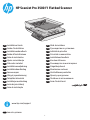 1
1
-
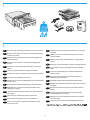 2
2
-
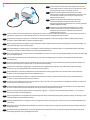 3
3
-
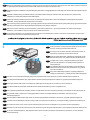 4
4
-
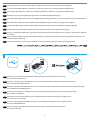 5
5
-
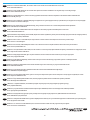 6
6
-
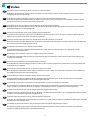 7
7
-
 8
8
-
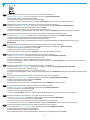 9
9
-
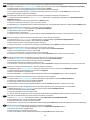 10
10
-
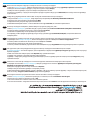 11
11
-
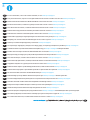 12
12
-
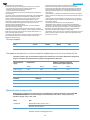 13
13
-
 14
14
-
 15
15
-
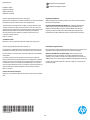 16
16
HP ScanJet Pro 3500 f1 Flatbed Scanner Installatie gids
- Categorie
- Externe harde schijven
- Type
- Installatie gids
in andere talen
- English: HP ScanJet Pro 3500 f1 Flatbed Scanner Installation guide
- italiano: HP ScanJet Pro 3500 f1 Flatbed Scanner Guida d'installazione
- русский: HP ScanJet Pro 3500 f1 Flatbed Scanner Инструкция по установке
- français: HP ScanJet Pro 3500 f1 Flatbed Scanner Guide d'installation
- español: HP ScanJet Pro 3500 f1 Flatbed Scanner Guía de instalación
- Deutsch: HP ScanJet Pro 3500 f1 Flatbed Scanner Installationsanleitung
- português: HP ScanJet Pro 3500 f1 Flatbed Scanner Guia de instalação
- slovenčina: HP ScanJet Pro 3500 f1 Flatbed Scanner Návod na inštaláciu
- dansk: HP ScanJet Pro 3500 f1 Flatbed Scanner Installationsvejledning
- suomi: HP ScanJet Pro 3500 f1 Flatbed Scanner Asennusohje
- čeština: HP ScanJet Pro 3500 f1 Flatbed Scanner instalační příručka
- svenska: HP ScanJet Pro 3500 f1 Flatbed Scanner Installationsguide
- eesti: HP ScanJet Pro 3500 f1 Flatbed Scanner paigaldusjuhend
- Türkçe: HP ScanJet Pro 3500 f1 Flatbed Scanner Yükleme Rehberi
- polski: HP ScanJet Pro 3500 f1 Flatbed Scanner Instrukcja instalacji
- română: HP ScanJet Pro 3500 f1 Flatbed Scanner Ghid de instalare
Gerelateerde papieren
-
HP ScanJet Pro 4500 fn1 Network Scanner Installatie gids
-
HP ScanJet Pro 2500 f1 Flatbed Scanner Installatie gids
-
HP ScanJet Pro 3500 f1 Flatbed Scanner Installatie gids
-
HP ScanJet Pro 4500 fn1 Network Scanner Installatie gids
-
HP Scanjet Enterprise Flow N9120 Flatbed Scanner Installatie gids
-
HP ScanJet Enterprise 7500 Flatbed Scanner Installatie gids
-
HP ScanJet Enterprise 7500 Flatbed Scanner Installatie gids
-
HP Retail Jacket for ElitePad Snelstartgids